Roland RD-300NX Piano numérique Manuel du propriétaire
PDF
Télécharger
Document
Mode d’emploi
201a
Avant d’utiliser ce produit, veuillez lire attentivement les sections “Consignes de sécurité” (p. 4)
et “Remarques importantes” (p. 6). Elles contiennent des informations importantes pour l’utilisation correcte de ce produit. En outre, pour maîtriser correctement chaque fonction de votre
nouvelle acquisition, veuillez lire entièrement le mode d’emploi. Conservez ensuite le mode
d’emploi à portée de main pour toute référence ultérieure.
202 + 3a
Copyright ©2011 ROLAND CORPORATION
Tous droits réservés. Toute reproduction intégrale ou partielle de cette publication est interdite sous quelque
forme que ce soit sans l’autorisation écrite de ROLAND CORPORATION.
Roland, GS et SuperNATURAL sont des marques déposées ou des marques commerciales de Roland Corporation aux Etats-Unis et/ou dans d’autres pays.
Consignes de sécurité
Consignes de sécurité
002c
008e
N’ouvrez pas et ne modifiez d’aucune façon le produit ou
son adaptateur secteur.
Servez-vous exclusivement du cordon d’alimentation fourni.
N’utilisez jamais le câble d’alimentation fourni avec un autre
appareil.
009
003
N’essayez pas de réparer ce produit ou d’en remplacer des
éléments (sauf si ce manuel vous donne des instructions
spécifiques pour le faire). Confiez tout entretien ou réparation à votre revendeur, au service de maintenance Roland
le plus proche ou à un distributeur Roland agréé (vous en
trouverez la liste à la page “Information”).
Evitez de tordre ou de plier excessivement le cordon
d’alimentation ainsi que de placer des objets lourds dessus.
Vous risquez de l’endommager, ce qui provoquerait des
courts-circuits et couperait l’alimentation de certains
éléments. Un câble endommagé peut provoquer une électrocution ou un incendie!
010
004
N’installez jamais le produit dans des endroits
• soumis à des température extrêmes (en plein soleil
dans un véhicule fermé, à proximité d’une conduite
de chauffage, au-dessus de matériel générateur de
chaleur),
• humides (salles de bain, toilettes, sur des sols ou supports mouillés),
• exposés à de la vapeur ou de la fumée,
• exposés au sel,
• à l’humidité ambiante élevée,
• exposés aux précipitations,
Cet appareil, utilisé seul ou avec un amplificateur et des
enceintes ou un casque d’écoute, est en mesure de produire
des signaux à des niveaux qui pourraient endommager
l’ouïe de façon irréversible. Ne l’utilisez donc pas trop longtemps à volume élevé ou inconfortable. Si vous pensez avoir
endommagé votre ouïe ou si vos oreilles bourdonnent,
arrêtez immédiatement l’écoute et consultez un spécialiste.
011
Ne placez pas de récipients contenant du liquide sur ce produit. Evitez que des objets (des objets inflammables, de la
monnaie, des trombones) ou des liquides (eau, limonades,
etc.) ne pénètrent à l’intérieur de ce produit. Cela peut
causer des court-circuits, des pannes ou d’autres dysfonctionnements.
• poussiéreux ou sablonneux,
• soumis à de fortes vibrations ou une grande instabilité.
005
Installez cet instrument exclusivement sur un pied (KS-G8)
recommandé par Roland.
006
012b
Coupez immédiatement l’alimentation de l’appareil,
débranchez le cordon d’alimentation de la prise et ramenez
l’appareil chez votre revendeur, au service après-vente
Roland le plus proche ou chez un distributeur Roland agréé
(vous en trouverez la liste à la page “Information”) quand:
Lorsque vous utilisez l’instrument avec un pied (KS-G8)
recommandé par Roland, placez-le de façon à ce qu’il reste
bien horizontal et stable. Si vous n’utilisez pas de pied,
veillez à placer ce produit dans un endroit offrant une surface plane et un soutien solide et stable.
• l’adaptateur, le cordon d’alimentation ou la fiche est
endommagé(e)
008c
• Le produit a été exposé à la pluie (ou a été mouillé
d’une autre façon).
Servez-vous exclusivement de l’adaptateur secteur fourni.
Assurez-vous aussi que la tension de l’installation correspond bien à la tension d’entrée indiquée sur le corps de
l’adaptateur. D’autres adaptateurs peuvent utiliser une
polarité différente ou être conçus pour une autre tension;
leur utilisation peut donc provoquer des dommages, des
pannes ou des électrocutions.
4
• il y a de la fumée ou une odeur inhabituelle
• des objets ou du liquide ont pénétré dans le produit
• le produit semble ne pas fonctionner normalement ou
affiche un changement de performance marqué.
Consignes de sécurité
013
101b
Avec de jeunes enfants, la présence d’un adulte est
indispensable jusqu’à ce que l’enfant puisse respecter les
précautions nécessaires au maniement de ce produit.
Placez l’appareil et l’adaptateur de sorte à leur assurer une
ventilation appropriée.
014
101c
(Ne le laissez pas tomber!)
Cet instrument (RD-300NX) est conçu pour être utilisé exclusivement avec le support KS-G8 Roland. L’utilisation de tout
autre support, pied ou stand pourrait entraîner une instabilité et provoquer d’éventuelles blessures en cas de chute.
015
101f
Protégez ce produit contre tout coup ou impact important.
Ne faites pas partager au cordon d’alimentation de ce produit une prise murale avec un nombre excessif d’autres appareils. Soyez particulièrement vigilant avec des multiprises.
La puissance totale utilisée par tous les appareils connectés
ne doit jamais excéder la puissance (watts/ampères) de la
rallonge. Une charge excessive peut augmenter la température du câble et, éventuellement, entraîner une fusion.
016
Avant d’utiliser ce produit dans un pays étranger, contactez
votre revendeur, le service de maintenance Roland le plus
proche ou un distributeur Roland agréé (vous en trouverez
la liste à la page “Information”).
023
N’insérez JAMAIS un CD-ROM dans un lecteur de CD audio
conventionnel. Le son produit pourrait atteindre un niveau
entraînant une perte d’audition irréversible. Les enceintes
et/ou tout autre élément du système d’écoute risque(nt)
d’être endommagé(es).
Même si vous respectez toutes les précautions indiquées
dans le mode d’emploi, certaines manipulations risquent
d’entraîner la chute du produit de son support ou le basculement du support. Prenez donc toutes les précautions
nécessaires avant d’utiliser ce produit.
102c
Saisissez toujours la fiche de l’adaptateur secteur lors du
branchement (débranchement) au secteur ou au produit.
103b
A intervalles réguliers, débranchez l’adaptateur secteur
et frottez-le avec un chiffon sec pour enlever toute la
poussière et autres saletés accumulées sur ses broches. Si ce
produit ne va pas être utilisé durant une période prolongée,
débranchez le cordon d’alimentation. Toute accumulation
de poussière entre la prise murale et la fiche d’alimentation
peut nuire à l’isolation et causer un incendie.
104
Évitez que les cordons d’alimentation et les câbles ne
s’emmêlent. De plus, tous les cordons et câbles doivent être
placés hors de portée des enfants.
106
Ne montez jamais sur ce produit et évitez d’y déposer des
objets lourds.
107c
Ne saisissez jamais l’adaptateur ou les fiches avec des mains
humides lorsque vous le branchez ou débranchez d’une
prise murale ou de l’unité.
108d: Selection
Lorsque vous déplacez l’instrument, veuillez observer les
précautions suivantes. Il faut au moins deux personnes pour
soulever et déplacer l’instrument. Il doit être manié avec
précaution et maintenu horizontal. Veillez à saisir fermement le produit afin d’éviter tout risque de blessures et
d’endommagement de l’instrument en cas de chute.
2
• Débranchez le cordon d’alimentation.
3
• Débranchez tous les câbles reliant le produit à des
périphériques.
109b
Avant de nettoyer l’appareil, mettez-le hors tension et débranchez l’adaptateur secteur de la prise murale (p. 14).
110b
S’il y a risque d’orage, débranchez l’adaptateur secteur de la
prise murale.
118a_edit
Veillez à ne pas laisser la vis de mise à la terre à la portée de
jeunes enfants qui risqueraient de l’avaler accidentellement.
5
Remarques importantes
Alimentation
Réparations et données
• Ne branchez jamais ce produit à une prise faisant partie d’un circuit
auquel vous avez branché un appareil contenant un inverseur (frigo,
machine à lessiver, four à micro-ondes ou climatisation), voire un
moteur. Selon la façon dont est utilisé l’appareil électrique, les bruits
secteur peuvent générer des dysfonctionnements ou des bruits parasites. Si vous ne pouvez pas utiliser une prise secteur indépendante,
utilisez un filtre secteur entre cet appareil et la prise secteur.
• Songez que toutes les données contenues dans la mémoire de l’instrument sont perdues s’il doit subir une réparation. Conservez toujours
les réglages auxquels vous tenez sur mémoire USB ou sur papier (si
possible). Durant les réparations, toutes les précautions sont prises afin
d’éviter la perte des données. Cependant, il peut se révéler impossible
de récupérer des données dans certains cas (notamment lorsque les
circuits touchant à la mémoire elle-même sont endommagés). Roland
décline toute responsabilité concernant la perte de ces données.
302
• L’adaptateur secteur dégage de la chaleur après plusieurs heures d’utilisation. C’est un phénomène normal qui ne doit pas vous inquiéter.
307
Précautions supplémentaires
• Songez que le contenu de la mémoire peut être irrémédiablement
perdu suite à un mauvais fonctionnement ou un mauvais maniement
de ce produit. Pour vous prémunir contre un tel risque, nous vous
conseillons de faire régulièrement des copies sur mémoire USB des
données importantes se trouvant dans la mémoire de l’appareil.
• Avant de connecter ce produit à d’autres, mettez-les tous hors tension
afin d’éviter les dysfonctionnements et/ou d’endommager les hautparleurs ou d’autres appareils.
Emplacement
552
• Il peut malheureusement se révéler impossible de récupérer les données de la mémoire de ce produit ou d’une mémoire USB une fois
qu’elles ont été perdues. Roland Corporation décline toute responsabilité concernant la perte de ces données.
• L’utilisation à proximité d’amplificateurs de puissance (ou équipements
contenant des transformateurs de forte puissance) peut être source de
bourdonnements. Modifiez l’orientation du produit, ou éloignez-le de
la source d’interférence.
553
352a
• Maniez les curseurs, boutons et autres commandes avec un minimum
d’attention; faites aussi preuve de délicatesse avec les prises et connecteurs de ce produit. Une manipulation trop brutale peut entraîner des
dysfonctionnements.
• Cet appareil peut interférer dans la réception radio ou télévision. Ne
l’utilisez pas à proximité de tels appareils.
352b
• Il peut y avoir des interférences si vous utilisez des téléphones mobiles
ou autre appareil sans fil à proximité de cet appareil. Ce bruit peut
survenir au début d’un appel (donné ou reçu) ou durant la conversation. Si vous avez des problèmes, éloignez le téléphone portable de ce
produit ou coupez-le.
354a
554
• Évitez les coups ou les pressions trop fortes sur l’écran.
555
• L’écran produit un léger bruit en cours de fonctionnement.
556
• N’exposez pas ce produit directement au soleil, ne le laissez pas près
d’appareils irradiant de la chaleur, dans un véhicule fermé ou dans
un endroit le soumettant à des températures extrêmes. Une chaleur
excessive peut déformer ou décolorer l’instrument.
• Lorsque vous branchez/débranchez des câbles, prenez la fiche en main
– jamais le câble. Vous éviterez ainsi d’endommager le câble ou de provoquer des court-circuits.
558a
• Pour éviter de déranger votre entourage, essayez de respecter des
niveaux sonores raisonnables. Il peut parfois être préférable d’utiliser
un casque pour éviter de déranger votre entourage.
355b
• Lors de variations de température et/ou d’humidité (suite à un changement d’endroit, p.ex.), de la condensation peut se former dans l’appareil, ce qui peut être source de dysfonctionnement ou de panne. Avant
d’utiliser l’appareil, attendez quelques heures pour que la condensation s’évapore.
558d_edit
• Le son des frappes sur les touches et les vibrations engendrées par un
instrument peuvent passer à travers le sol ou un mur avec une ampleur
surprenante.
Notamment lorsque vous utilisez un casque, veillez à ne pas gêner
votre entourage.
358
• Ne posez jamais d’objet sur le clavier. Cela pourrait provoquer des
dysfonctionnements (certaines touches ne produisant plus de son, par
exemple).
559a
• Si vous devez transporter l’appareil, rangez-le dans son emballage
d’origine (avec ses protections). Sinon, utilisez un emballage équivalent.
360
• Selon la matière et la température de la surface sur laquelle vous déposez l’appareil, ses pieds en caoutchouc peuvent se décolorer ou laisser
des traces sur la surface.
Vous pouvez placer un morceau de feutre ou de tissu sous les pieds en
caoutchouc pour y remédier. Dans ce cas, veillez à ce que le produit ne
glisse ou ne se déplace pas accidentellement.
361
• Ne placez aucun récipient contenant de l’eau (un vase, par exemple)
sur ce produit. Évitez en outre l’usage d’insecticides, de parfum, d’alcool, de vernis à ongles, de vaporisateurs ou de sprays à proximité de
ce produit. Essuyez rapidement tout liquide renversé sur ce produit
avec un chiffon sec et doux.
Entretien
• Pour le nettoyage quotidien, utilisez un linge doux et sec ou un linge
légèrement humide. Pour ôter les saletés plus tenaces, utilisez un linge
imprégné d’un détergent léger, non abrasif; essuyez ensuite soigneusement l’appareil à l’aide d’un linge doux et sec.
402
• N’utilisez jamais de dissolvants, d’alcools ou de solvants de quelque
sorte que ce soit, pour éviter toute décoloration et/ou déformation de
l’instrument.
6
561
• Utilisez uniquement la pédale d’expression recommandée (EV-5, EV-7,
en option). Si vous branchez une autre pédale d’expression, vous risquez de provoquer un dysfonctionnement et/ou d’endommager le
produit.
Remarques importantes
Utilisation de mémoires externes
Copyright
704
C–01~1
• Insérez prudemment la mémoire (clé) USB jusqu’au bout: elle doit être
correctement mise en place.
• L’enregistrement, la copie, la distribution, la vente, la location, l’interprétation publique ou la diffusion en tout ou en partie de données
faisant l’objet de droits d’auteur (œuvres musicales, œuvres visuelles,
émissions, interprétations publiques etc.) détenus par un tiers sans la
permission du détenteur de ces droits est interdite par la loi.
705
• Ne touchez jamais les contacts de la mémoire USB. Veillez également à
ce qu’ils restent propres.
C–01~2
708
• N’utilisez jamais cet instrument à des fins qui risqueraient d’enfreindre
la législation relative aux droits d’auteur. Nous déclinons toute responsabilité en cas de violation de droits d’auteur détenus par des tiers
résultant de l’utilisation de ce produit.
• Les mémoires USB sont constituées d’éléments de précision; maniezles donc avec précaution en veillant particulièrement à respecter les
points suivants.
• Pour éviter d’endommager la mémoire USB avec de l’électricité statique, veillez à décharger toute électricité statique de votre propre
corps avant de manier la mémoire USB.
C–03~4
• Les droits d’auteur concernant les données contenues dans ce produit (données de formes d’onde, styles, motifs d’accompagnement,
phrases, phrases, boucles audio et images) sont détenus par Roland
Corporation.
• Ne touchez pas les contacts de la mémoire USB et évitez qu’ils n’entrent en contact avec du métal.
• Evitez de plier, de laisser tomber ou de soumettre la mémoire USB à
des chocs violents ou de fortes vibrations.
• Ne laissez pas une mémoire USB en plein soleil, dans un véhicule
fermé ou dans d’autres endroits de ce type.
C–03~5
• Les acquéreurs de ce produit sont autorisés à utiliser les données qu’il
contient pour la création, l’interprétation, l’enregistrement et la distribution d’œuvres musicales originales.
C–03~6
• Les acquéreurs de ce produit ne sont PAS autorisés à extraire les données en question sous leur forme originale ou modifiée afin de distribuer un support enregistré contenant ces données ou de les mettre à
disposition sur un réseau informatisé.
• La mémoire USB ne peut pas être mouillée.
• Ne démontez et ne modifiez pas une mémoire USB.
Maniement de CD
2a-2
• MMP (“Moore Microprocessor Portfolio”) désigne un ensemble de brevets liés à l’architecture de microprocesseurs, conçue par Technology
Properties Limited (TPL). Roland utilise cette technologie sous licence
de TPL Group.
801
• Évitez de toucher ou de griffer la surface inférieure brillante (surface
encodée) du disque. Les CD endommagés ou sales peuvent ne pas être
lus correctement. Nettoyez vos disques avec un produit de nettoyage
pour CD disponible dans le commerce.
T-01
• Tous les noms de produits mentionnés dans ce document sont des
marques commerciales ou déposées appartenant à leurs détenteurs
respectifs.
7
Sommaire
Consignes de sécurité. . . . . . . . . . . . . . . . . . . . . . . . . . . . . . . . 4
Avance rapide ou recul dans un morceau . . . . . . . . . . . . . . . . . . 38
Remarques importantes . . . . . . . . . . . . . . . . . . . . . . . . . . . . . 6
Ajouter des effets au son (MFX). . . . . . . . . . . . . . . . . . . . . . . . . . . . . . . . . . 39
Retour au début du morceau.. . . . . . . . . . . . . . . . . . . . . . . . . . . . . . 38
Description des panneaux. . . . . . . . . . . . . . . . . . . . . . . . . . . 10
Panneau avant. . . . . . . . . . . . . . . . . . . . . . . . . . . . . . . . . . . . . . . . . . . . . . . . . . 10
Sélectionner des réglages sauvegardés (Live Set). . . . . . . . . . . . . . . . . 40
Assigner vos Live Sets favoris aux boutons . . . . . . . . . . . . . . . . . 40
Sauvegarder les réglages dans un Live Set . . . . . . . . . . . . . . . . . . . . . . . 41
Panneau arrière. . . . . . . . . . . . . . . . . . . . . . . . . . . . . . . . . . . . . . . . . . . . . . . . . 12
Préparations. . . . . . . . . . . . . . . . . . . . . . . . . . . . . . . . . . . . . . . 13
Réglages détaillés des sons ONE TOUCH . . . . . . . . . . . . . 42
Réglages détaillés des sons ‘Piano’. . . . . . . . . . . . . . . . . . . . . . . . . . . . . . . 42
Installation du RD-300NX sur un support. . . . . . . . . . . . . . . . . . . . . . . . . 13
Sauvegarder les réglages. . . . . . . . . . . . . . . . . . . . . . . . . . . . . . . . . . 42
Connexion de l’adaptateur secteur. . . . . . . . . . . . . . . . . . . . . . . . . . . . . . . 14
Réglage de la réponse. . . . . . . . . . . . . . . . . . . . . . . . . . . . . . . . . . . . . 44
Connexion de matériel externe au RD-300NX . . . . . . . . . . . . . . . . . . . . 15
Réglage précis de l’accord. . . . . . . . . . . . . . . . . . . . . . . . . . . . . . . . . 44
Connexion des pédales. . . . . . . . . . . . . . . . . . . . . . . . . . . . . . . . . . . . 16
Réglage de la résonance sympathique de la pédale forte . . . 44
Mise sous/hors tension. . . . . . . . . . . . . . . . . . . . . . . . . . . . . . . . . . . . . . . . . . 17
Rétablir les réglages initiaux. . . . . . . . . . . . . . . . . . . . . . . . . . . . . . . 45
Mise sous tension. . . . . . . . . . . . . . . . . . . . . . . . . . . . . . . . . . . . . . . . . 17
Réglages détaillés des sons E. PIANO. . . . . . . . . . . . . . . . . . . . . . . . . . . . . 46
Mise hors tension . . . . . . . . . . . . . . . . . . . . . . . . . . . . . . . . . . . . . . . . . 17
Sauvegarder les réglages. . . . . . . . . . . . . . . . . . . . . . . . . . . . . . . . . . 46
Régler le volume. . . . . . . . . . . . . . . . . . . . . . . . . . . . . . . . . . . . . . . . . . . . . . . . 18
Rétablir les réglages initiaux. . . . . . . . . . . . . . . . . . . . . . . . . . . . . . . 46
Régler le contraste de l’écran . . . . . . . . . . . . . . . . . . . . . . . . . . . . . . . . . . . . 18
Connexion de la mémoire USB. . . . . . . . . . . . . . . . . . . . . . . . . . . . . . . . . . . 18
Réglages détaillés des sons (‘Tones’). . . . . . . . . . . . . . . . . 47
Connexion d’un lecteur CD. . . . . . . . . . . . . . . . . . . . . . . . . . . . . . . . . . . . . . 19
Réglages de sons. . . . . . . . . . . . . . . . . . . . . . . . . . . . . . . . . . . . . . . . . . . . . . . . 47
Présentation du RD-300NX. . . . . . . . . . . . . . . . . . . . . . . . . . 20
Réglages de couches (‘layers’) . . . . . . . . . . . . . . . . . . . . . . . . . . . . . . . . . . . 49
Structure de base du RD-300NX . . . . . . . . . . . . . . . . . . . . . . . . . . . . . . . . . 20
Utiliser le RD-300NX comme clavier maître. . . . . . . . . . . 51
Description de la mémoire. . . . . . . . . . . . . . . . . . . . . . . . . . . . . . . . . 20
MIDI en deux mots. . . . . . . . . . . . . . . . . . . . . . . . . . . . . . . . . . . . . . . . . . . . . . 51
Description des ‘Live Sets’. . . . . . . . . . . . . . . . . . . . . . . . . . . . . . . . . . 21
Prises MIDI. . . . . . . . . . . . . . . . . . . . . . . . . . . . . . . . . . . . . . . . . . . . . . . . 51
Opérations élémentaires . . . . . . . . . . . . . . . . . . . . . . . . . . . . . . . . . . . . . . . . 22
Régler le volume des couches . . . . . . . . . . . . . . . . . . . . . . . . . . . . . . . . . . . 52
Pages principales. . . . . . . . . . . . . . . . . . . . . . . . . . . . . . . . . . . . . . . . . . 22
Sélectionner la couche audible (Layer). . . . . . . . . . . . . . . . . . . . . 52
Boutons de fonction. . . . . . . . . . . . . . . . . . . . . . . . . . . . . . . . . . . . . . . 23
Sélectionner une sortie MIDI. . . . . . . . . . . . . . . . . . . . . . . . . . . . . . . . . . . . . 52
Boutons de curseur. . . . . . . . . . . . . . . . . . . . . . . . . . . . . . . . . . . . . . . . 23
Réglage du canal de transmission MIDI . . . . . . . . . . . . . . . . . . . . . . . . . . 53
Modifier un réglage . . . . . . . . . . . . . . . . . . . . . . . . . . . . . . . . . . . . . . . 24
Sélectionner des sons sur un appareil MIDI externe. . . . . . . . . . . . . . . 54
Ecouter les démos (DEMO PLAY). . . . . . . . . . . . . . . . . . . . . 25
Jeu. . . . . . . . . . . . . . . . . . . . . . . . . . . . . . . . . . . . . . . . . . . . . . . . . 26
Jouer du piano. . . . . . . . . . . . . . . . . . . . . . . . . . . . . . . . . . . . . . . . . . . . . . . . . . 26
Jouer avec différents Live Sets. . . . . . . . . . . . . . . . . . . . . . . . . . . . . . . . . . . 27
Réglages détaillés des parties externes. . . . . . . . . . . . . . . . . . . . . . . . . . . 55
Volume et position stéréo (Volume/Pan). . . . . . . . . . . . . . . . . . . 55
Intensité de la réverbération et du chorus (Reverb/Chorus). 55
Jeu avec un son monophonique (Mono/Poly). . . . . . . . . . . . . . 55
Transposition de couches individuelles (Transpose) . . . . . . . . 55
Jouer sur le clavier avec plusieurs sons. . . . . . . . . . . . . . . . . . . . . . . . . . . 28
Réglage de la plage de clavier de chaque couche (Key
Range). . . . . . . . . . . . . . . . . . . . . . . . . . . . . . . . . . . . . . . . . . . . . . . . . . . . 55
Superposition de sons (mode Dual). . . . . . . . . . . . . . . . . . . . . . . . 28
Réglage de la plage de toucher (Velocity Range) . . . . . . . . . . . 56
Jouer avec des sons différents sur différentes plages du
clavier (mode Split). . . . . . . . . . . . . . . . . . . . . . . . . . . . . . . . . . . . . . . . 28
Changer les réglages de son (ATK/DCY/REL/COF/RES). . . . . . . 56
Sélectionner la couche audible (Layer). . . . . . . . . . . . . . . . . . . . . 29
Régler la sensibilité au toucher (Velocity Sense/Max) . . . . . . . 56
Changer le son d’une couche. . . . . . . . . . . . . . . . . . . . . . . . . . . . . . 30
Régler le volume des couches individuelles . . . . . . . . . . . . . . . . . . . . . . 30
Changement fluide de hauteur (Portamento). . . . . . . . . . . . . . . 56
Changer la hauteur (Coarse Tune/Fine Tune). . . . . . . . . . . . . . . . 56
Transposer le clavier (TRANSPOSE). . . . . . . . . . . . . . . . . . . . . . . . . . . . . . . 31
Plage de changement de hauteur du levier Pitch Bend
(Bend Range) . . . . . . . . . . . . . . . . . . . . . . . . . . . . . . . . . . . . . . . . . . . . . 57
Ajouter de la réverbération au son (REVERB). . . . . . . . . . . . . . . . . . . . . . 32
Intensité de la modulation (Modulation Depth). . . . . . . . . . . . . 57
Enrichir le son (CHORUS/DELAY). . . . . . . . . . . . . . . . . . . . . . . . . . . . . . . . . 32
Activation/coupure des contrôleurs. . . . . . . . . . . . . . . . . . . . . . . . 57
Changer la hauteur du son en temps réel . . . . . . . . . . . . . . . . . . . . . . . . 33
Transmission de commande de contrôle (User CC). . . . . . . . . . 57
Conférer plus d’impact au son (COMPRESSOR) . . . . . . . . . . . . . . . . . . . 33
Accentuer la définition du son (SOUND FOCUS). . . . . . . . . . . . . . . . . . 34
Réglages détaillés de chaque fonction. . . . . . . . . . . . . . . 58
Régler le niveau de chaque bande de fréquence (EQUALIZER) . . . . 34
Réglages de paramètres. . . . . . . . . . . . . . . . . . . . . . . . . . . . . . . . . . . . . . . . . 58
Désactiver les boutons (Panel Lock). . . . . . . . . . . . . . . . . . . . . . . . . . . . . . 35
Réglages du système. . . . . . . . . . . . . . . . . . . . . . . . . . . . . . . . . . . . . . . . . . . . 59
Réglage du diapason (Master Tune). . . . . . . . . . . . . . . . . . . . . . . . 60
Fonctions pratiques. . . . . . . . . . . . . . . . . . . . . . . . . . . . . . . . . 36
Réglage du volume (Master Volume). . . . . . . . . . . . . . . . . . . . . . . 60
Lancer un rythme. . . . . . . . . . . . . . . . . . . . . . . . . . . . . . . . . . . . . . . . . . . . . . . 36
Empêcher le changement des réglages de pédales (Pedal
Mode) . . . . . . . . . . . . . . . . . . . . . . . . . . . . . . . . . . . . . . . . . . . . . . . . . . . . 60
Changer le tempo d’un rythme. . . . . . . . . . . . . . . . . . . . . . . . . . . . 36
Changer le tempo du motif rythmique. . . . . . . . . . . . . . . . . . . . . 36
Reproduire des morceaux . . . . . . . . . . . . . . . . . . . . . . . . . . . . . . . . . . . . . . . 37
Choix du morceau. . . . . . . . . . . . . . . . . . . . . . . . . . . . . . . . . . . . . . . . . 37
Changer le tempo du morceau. . . . . . . . . . . . . . . . . . . . . . . . . . . . . 38
8
Conserver le son en vigueur lors d’un changement de son
(Tone Remain). . . . . . . . . . . . . . . . . . . . . . . . . . . . . . . . . . . . . . . . . . . . . 60
Empêcher le changement des réglages des boutons [S1]
[S2] (S1/S2 Mode) . . . . . . . . . . . . . . . . . . . . . . . . . . . . . . . . . . . . . . . . . 60
Sommaire
Changer de Live Set par changement de programme (LIVE
SET Ctrl Ch) . . . . . . . . . . . . . . . . . . . . . . . . . . . . . . . . . . . . . . . . . . . . . . . 61
Désactiver ‘Rec Mode’. . . . . . . . . . . . . . . . . . . . . . . . . . . . . . . . . . . . . . 78
Sélection du pilote USB (USB Driver). . . . . . . . . . . . . . . . . . . . . . . 61
Changer de mode de mémoire USB (USB Memory Mode). . . 61
Piloter le générateur du RD-300NX à partir d’un dispositif MIDI
externe. . . . . . . . . . . . . . . . . . . . . . . . . . . . . . . . . . . . . . . . . . . . . . . . . . . . . . . . . 79
Changer la polarité des pédales (Damper/FC1/FC2 Polarity). 61
Connexions. . . . . . . . . . . . . . . . . . . . . . . . . . . . . . . . . . . . . . . . . . . . . . . 79
Sélection du nombre de parties (Part Mode) . . . . . . . . . . . . . . . 62
Sélectionner la gamme (Temperament/Key). . . . . . . . . . . . . . . . 62
Sélectionner des sons du RD-300NX à partir d’un appareil
MIDI externe. . . . . . . . . . . . . . . . . . . . . . . . . . . . . . . . . . . . . . . . . . . . . . 79
Réception de messages ‘GM/GM2 System On’ ou ‘GS Reset’
(Rx GM/GM2 Sys On, Rx GS Reset). . . . . . . . . . . . . . . . . . . . . . . . . . 62
Connexion à un ordinateur. . . . . . . . . . . . . . . . . . . . . . . . . . 80
Régler la réponse du clavier . . . . . . . . . . . . . . . . . . . . . . . . . . . . . . . . . . . . . 63
Connexion d’un ordinateur à la prise USB MIDI. . . . . . . . . . . . . . . . . . . 80
Réglage de la réponse (Key Touch). . . . . . . . . . . . . . . . . . . . . . . . . 63
Changer de pilote USB . . . . . . . . . . . . . . . . . . . . . . . . . . . . . . . . . . . . . . . . . . 81
Affiner la réponse du clavier (Key Touch Offset). . . . . . . . . . . . . 63
Changer le réglage de mémoire USB. . . . . . . . . . . . . . . . . . . . . . . . . . . . . 81
Réglage du volume constant des notes, indépendant du
toucher (Velocity). . . . . . . . . . . . . . . . . . . . . . . . . . . . . . . . . . . . . . . . . 63
Appendices . . . . . . . . . . . . . . . . . . . . . . . . . . . . . . . . . . . . . . . . 82
Paramètre ‘Local Switch’. . . . . . . . . . . . . . . . . . . . . . . . . . . . . . . . . . . 78
Intervalle de production des notes selon le toucher (Velo
Delay Sens) . . . . . . . . . . . . . . . . . . . . . . . . . . . . . . . . . . . . . . . . . . . . . . . 64
Dépannage. . . . . . . . . . . . . . . . . . . . . . . . . . . . . . . . . . . . . . . . . . . . . . . . . . . . . 82
Réglage de la réponse au toucher selon la plage du clavier
(Velo Keyflw Sens). . . . . . . . . . . . . . . . . . . . . . . . . . . . . . . . . . . . . . . . . 64
Messages d’erreur. . . . . . . . . . . . . . . . . . . . . . . . . . . . . . . . . . . . . . . . . 85
Position de coupure de la note (Key Off Position). . . . . . . . . . . 64
Fonction des pédales et des boutons [S1] [S2]. . . . . . . . . . . . . . . . . . . . 64
Assigner des fonctions aux pédales (FC1/FC2). . . . . . . . . . . . . . 65
Assigner des fonctions aux boutons [S1] [S2] (S1/S2). . . . . . . . 65
Paramètres Reverb/Chorus. . . . . . . . . . . . . . . . . . . . . . . . . . . . . . . . . . . . . . 66
Réglages de Reverb . . . . . . . . . . . . . . . . . . . . . . . . . . . . . . . . . . . . . . . 66
Réglages des effets chorus et delay. . . . . . . . . . . . . . . . . . . . . . . . 66
Réglages du compresseur. . . . . . . . . . . . . . . . . . . . . . . . . . . . . . . . . . . . . . . 67
Sélection du type de compresseur (Type) . . . . . . . . . . . . . . . . . . 67
Paramètres du compresseur. . . . . . . . . . . . . . . . . . . . . . . . . . . . . . . 67
Liste de messages. . . . . . . . . . . . . . . . . . . . . . . . . . . . . . . . . . . . . . . . . . . . . . . 85
Autres messages. . . . . . . . . . . . . . . . . . . . . . . . . . . . . . . . . . . . . . . . . . 86
Liste des effets. . . . . . . . . . . . . . . . . . . . . . . . . . . . . . . . . . . . . . . . . . . . . . . . . . 87
MFX . . . . . . . . . . . . . . . . . . . . . . . . . . . . . . . . . . . . . . . . . . . . . . . . . . . . . . 87
Chorus. . . . . . . . . . . . . . . . . . . . . . . . . . . . . . . . . . . . . . . . . . . . . . . . . . . . 87
Reverb. . . . . . . . . . . . . . . . . . . . . . . . . . . . . . . . . . . . . . . . . . . . . . . . . . . . 87
Caractéristiques principales. . . . . . . . . . . . . . . . . . . . . . . . . 88
Index . . . . . . . . . . . . . . . . . . . . . . . . . . . . . . . . . . . . . . . . . . . . . . 89
Liste des réglages principaux. . . . . . . . . . . . . . . . . . . . . . . . 91
Gestion de fichiers . . . . . . . . . . . . . . . . . . . . . . . . . . . . . . . . . . . . . . . . . . . . . . 68
Sauvegarder un fichier de Live Sets (LIVE SET Save). . . . . . . . . 68
Charger un fichier de Live Sets (LIVE SET Load) . . . . . . . . . . . . . 69
Supprimer un fichier de Live Sets (LIVE SET Delete). . . . . . . . . 69
Copier un fichier de Live Sets (LIVE SET Copy) . . . . . . . . . . . . . . 70
Supprimer un morceau (SONG Delete). . . . . . . . . . . . . . . . . . . . . 71
Copier un morceau (SONG Copy) . . . . . . . . . . . . . . . . . . . . . . . . . . 71
Formater la mémoire (Format). . . . . . . . . . . . . . . . . . . . . . . . . . . . . 72
Réglages de motifs rythmiques. . . . . . . . . . . . . . . . . . . . . . . . . . . . . . . . . . 73
Régler le tempo (Tempo). . . . . . . . . . . . . . . . . . . . . . . . . . . . . . . . . . 73
Réglage du volume (Volume). . . . . . . . . . . . . . . . . . . . . . . . . . . . . . 73
Changer de motif (Pattern) . . . . . . . . . . . . . . . . . . . . . . . . . . . . . . . . 73
Changer de kit de batterie (Rhy Set). . . . . . . . . . . . . . . . . . . . . . . . 73
Sélection de la sortie MIDI (MIDI OUT Port). . . . . . . . . . . . . . . . . 73
Sélection du canal de transmission MIDI (MIDI Channel). . . . 73
Fonction V-LINK . . . . . . . . . . . . . . . . . . . . . . . . . . . . . . . . . . . . . . . . . . . . . . . . 74
Activer/couper la fonction V-LINK. . . . . . . . . . . . . . . . . . . . . . . . . . 74
Réglages V-LINK. . . . . . . . . . . . . . . . . . . . . . . . . . . . . . . . . . . . . . . . . . . 74
Réglage des paramètres V-LINK. . . . . . . . . . . . . . . . . . . . . . . . . . . . 74
Local ON/OFF. . . . . . . . . . . . . . . . . . . . . . . . . . . . . . . . . . . . . . . . . . . . . 74
Réglages liés à la reproduction de morceau. . . . . . . . . . . . . . . . . . . . . . 75
Sélection des parties audibles . . . . . . . . . . . . . . . . . . . . . . . . . . . . . 75
Rétablissement des réglages d’usine. . . . . . . . . . . . . . . . . . . . . . . . . . . . . 76
Factory Reset Current. . . . . . . . . . . . . . . . . . . . . . . . . . . . . . . . . . . . . . 76
Factory Reset All . . . . . . . . . . . . . . . . . . . . . . . . . . . . . . . . . . . . . . . . . . 76
Connexion à des appareils MIDI externes . . . . . . . . . . . . 77
Enregistrer votre jeu avec un séquenceur externe. . . . . . . . . . . . . . . . 77
Connexion à un séquenceur externe. . . . . . . . . . . . . . . . . . . . . . . 77
Réglages pour l’enregistrement. . . . . . . . . . . . . . . . . . . . . . . . . . . . 77
Enregistrement d’une exécution. . . . . . . . . . . . . . . . . . . . . . . . . . . 77
9
Description des panneaux
Panneau avant
2
4
1
9
10
3
1.
2.
Fader [VOLUME]
Fader LAYER LEVEL
Règle le niveau des différentes parties (p. 30).
EQUALIZER
Bouton SONG/RHYTHM [SELECT]
Affiche une page permettant de sélectionner un morceau ou un
rythme (p. 36, p. 37).
Commande [MID]
Règle le médium (p. 34).
Commande [HIGH]
Règle l’aigu (p. 34).
Vous pouvez régler la fréquence centrale de chaque bande en
maintenant le bouton [EXIT/SHIFT] enfoncé et en tournant la
commande EQUALIZER correspondant à la bande voulue ([LOW], [MID]
ou [HIGH])
REVERB, CHORUS, COMPRESSOR, SOUND FOCUS
Bouton [REVERB]
Active/coupe la réverbération (p. 32).
Détermine l’intensité de la réverbération (p. 32).
En maintenant le bouton [REVERB] enfoncé et en appuyant sur le
bouton [CHORUS], vous pouvez piloter un appareil vidéo externe
compatible V-LINK (p. 74).
Bouton [CHORUS]
Active/coupe le chorus (p. 32).
Détermine l’intensité du chorus (p. 32).
En maintenant le bouton [REVERB] enfoncé et en appuyant sur le
bouton [CHORUS], vous pouvez piloter un appareil vidéo externe
compatible V-LINK (p. 74).
Bouton [COMPRESSOR]
Active/coupe le compresseur (p. 33).
Détermine l’intensité de la compression (p. 33).
Bouton [SOUND FOCUS]
Active/coupe l’effet Sound Focus (p. 34).
Accentue la définition du son (p. 34).
10
Contrôle
Détermine le volume global du signal envoyé aux sorties OUTPUT et
PHONES en face arrière (p. 18).
Commande [LOW]
Règle le grave (p. 34).
3.
4.
]
Bouton SONG/RHYTHM [
Lance/arrête la lecture du morceau ou du rythme (p. 36, p. 37)
Bouton [MIDI]
Permet au RD-300NX de piloter le générateur de sons MIDI externe (p.
77).
Bouton [TRANSPOSE]
Permet de régler la transposition du clavier (p. 31)
Bouton [SPLIT]
Ce bouton sélectionne le mode “Split” (partage du clavier en deux)
vous permettant de jouer avec des sons différents de la main droite et
de la main gauche (p. 28).
De plus, vous pouvez écouter les morceaux de démonstration en
appuyant simultanément sur ce bouton et sur le bouton [DUAL]
(DEMO PLAY) (p. 25).
Bouton [DUAL]
Ce bouton sélectionne le mode “Dual” qui permet de superposer des
sons différents (UPPER 1 et UPPER 2) sur tout le clavier (p. 28).
De plus, vous pouvez écouter les morceaux de démonstration en
appuyant simultanément sur ce bouton et sur le bouton [SPLIT]
(DEMO PLAY) (p. 25).
Description des panneaux
5
6
7
8
5.
ECRAN
7.
FUNCTION
Il affiche le nom des Live Sets, les divers paramètres et leurs réglages
etc.
Bouton [MENU]
Appuyez sur ce bouton pour effectuer divers réglages (p. 58).
Bouton [LAYER EDIT]
Il permet d’accéder aux réglages de couche (“Layer”) (p. 49).
Bouton [WRITE]
Ce bouton sauvegarde les réglages en vigueur dans un “Live Set” (p. 41).
Il a également d’autres fonctions à certaines pages d’écran. Sa fonction
est affichée dans le bas de l’écran.
Bouton BANK [PRESET]
Sélectionne un Live Set dans la banque Preset.
Bouton [TONE EDIT]
Il permet d’accéder aux réglages de son (“Tone”) (p. 47).
Bouton BANK [USER]
Sélectionne un Live Set sauvegardé dans la banque User (utilisateur).
Les Live Sets que vous éditez peuvent être sauvegardés dans la
banque User (p. 41).
Il a également d’autres fonctions à certaines pages d’écran. Sa fonction
est affichée dans le bas de l’écran.
Bouton [DEC], Bouton [INC]
Ils permettent de modifier des réglages.
Si vous maintenez un bouton enfoncé en appuyant sur l’autre, vous
accélérez le changement de valeur.
Boutons de curseur [ ] [ ] [ ] [ ]
Ces boutons permettent de changer de page d’écran et de déplacer le
curseur à l’écran.
Bouton [EXIT/SHIFT]
Appuyez sur ce bouton pour retourner à la page précédente ou pour
annuler une procédure en cours.
8.
Boutons LIVE SET
Ces boutons permettent de sélectionner des catégories de Live Sets
(p. 27).
9.
Bouton [S1], Bouton [S2]
Vous pouvez assigner plusieurs fonctions à ces boutons (p. 64). Cela vous
permet d’accéder directement aux fonctions qui leur sont assignées
durant le jeu.
10. Levier Pitch Bend/Modulation
Permet de contrôler le Pitch Bend ou d’appliquer du vibrato (p. 33).
De plus, si vous maintenez ce bouton enfoncé en actionnant un autre
bouton, commande ou contrôleur, vous affichez la page d’édition
(“EDIT”) correspondant au paramètre sélectionné.
Bouton [ENTER]
Ce bouton confirme une valeur ou exécute une opération.
6.
ONE TOUCH
Bouton [PIANO]
Ces boutons sélectionnent les meilleurs réglages pour jouer avec un
son de piano (p. 42).
Bouton [E. PIANO]
Ces boutons sélectionnent les meilleurs réglages pour jouer avec un
son de piano électrique (p. 46).
11
Description des panneaux
Panneau arrière
11
12
13
14
15
16
17
18
19
20
11. Prise USB MEMORY
Vous pouvez brancher ici une mémoire USB ou un lecteur CD-ROM
disponible séparément (p. 18).
Utilisez une mémoire USB ou un lecteur CD-ROM fabriqué par Roland.
12. Prise USB MIDI
Vous pouvez la brancher à votre ordinateur pour échanger des
données de jeu avec le RD-300NX (p. 80).
13. Commande [DISPLAY CONTRAST]
Commande de contraste de l’écran (p. 18).
14. Prises PEDAL (DAMPER, FC1, FC2)
Selon votre installation, il peut arriver que vous ayez une sensation
désagréable ou l’impression que la surface de ce produit est rugueuse
lorsque vous touchez ses parties métalliques. Ce phénomène
s’explique par une charge électrique infinitésimale, absolument
inoffensive. Cependant, si ce phénomène vous inquiète, reliez la
borne de terre (voyez l’illustration) à une terre externe. En revanche,
lorsque vous mettez ce produit à la terre, il arrive que vous entendiez
un léger bourdonnement; cela dépend également des caractéristiques
de votre installation. Si vous ne savez pas comment effectuer cette
connexion, contactez le service de maintenance Roland le plus proche
ou un distributeur Roland agréé (vous en trouverez la liste à la page
“Information”).
En branchant la pédale fournie avec le RD-300NX à la prise DAMPER,
vous pouvez l’utiliser comme pédale forte.
Endroits à éviter pour la connexion
Vous pouvez aussi brancher une pédale à la prise FC1 ou FC2 et lui
assigner la fonction de votre choix (p. 64).
• Conduites de gaz (risque d’incendie ou d’explosion)
15. Prises MIDI (IN, OUT)
Permettent de brancher des appareils MIDI externes et d’échanger des
messages MIDI (p. 77).
16. Prises OUTPUT L (MONO)/R
Prises de sortie des signaux audio. Elles permettent de brancher
l’instrument à un ampli ou à un autre dispositif. Pour une sortie mono,
utilisez la prise L/MONO (p. 15).
17. Prise PHONES
Cette prise peut accueillir un casque (p. 15).
Le branchement d’un casque ne coupe pas le signal des sorties
OUTPUT.
12
18. Terre
927
• Conduites d’eau (risque d’électrocution)
• Terre de lignes téléphoniques ou paratonnerre (cela peut être
dangereux en cas d’orage).
19. Commutateur [POWER]
Met l’instrument sous/hors tension (p. 17).
20. Prise DC IN
Branchez l’adaptateur secteur fourni à cette prise (p. 14).
Préparations
Installation du RD-300NX sur un support
Si vous souhaitez installer le RD-300NX sur un support, il faut utiliser le support KS-G8 (disponible séparément). Installez le RD-300NX sur le KS-G8 dans
la position illustrée ci-dessous.
NOTE
L’installation du RD-300NX sur un autre support risque d’engendrer une instabilité qui peut entraîner la chute de l’instrument et provoquer des
blessures ou des dommages.
Pour en savoir plus sur le montage du support, voyez le mode d’emploi livré avec le support.
Vue de l’arrière
Alignez les protections en caoutchouc du
support avec le bord arrière du RD-300NX.
Vue du bas
Placez le RD-300NX de sorte à ce qu’il ne
repose pas sur les vis situées à côté de ses
pieds en caoutchouc.
NOTE
Lors de l’installation du RD-300NX sur le support, veillez à ne pas vous coincer les doigts entre l’instrument et le support.
13
Préparations
Connexion de l’adaptateur secteur
1.
Vérifiez que le commutateur [POWER] est coupé.
2.
Réglez le fader [VOLUME] au minimum (à bout de course vers le bas).
3.
Branchez le câble d’alimentation fourni à l’adaptateur secteur.
Adaptateur secteur
Câble d’alimentation
Prise secteur
Témoin
Placez l’adaptateur secteur en orientant le témoin vers le haut (voyez l’illustration) et la face avec texte vers le bas.
Le témoin s’allume quand vous branchez l’adaptateur à une prise secteur.
4.
14
Branchez l’adaptateur secteur fourni à la prise DC IN située en face arrière du RD-300NX et le câble d’alimentation à une prise
secteur.
Préparations
Connexion de matériel externe au RD-300NX
Le RD-300NX ne dispose pas d’amplificateur ni d’enceintes. Pour entendre ce que vous jouez, branchez des enceintes actives, une chaîne stéréo ou un
autre système audio, voire un casque.
* Les câbles audio, USB et MIDI ainsi que le casque, les pédales d’expression et la mémoire USB ne sont pas fournis. Consultez votre revendeur
Roland si vous avez besoin de l’un ou l’autre accessoire.
NOTE
921
Pour éviter tout dysfonctionnement et pour ne pas endommager les enceintes ou les autres périphériques, diminuez le volume et coupez
l’alimentation de tous les appareils avant d’effectuer les connexions.
Enceintes actives
Casque stéréo
Ordinateur
Panneau arrière du RD-300NX
MIDI IN
Pédale forte
(série DP)
MIDI OUT
Pédale d’expression (EV-5, EV-7)
ou commutateur au pied (série DP)
À une prise secteur
Module MIDI etc.
Séquenceur MIDI etc.
Pédalier
(RPU-3)
15
Préparations
1.
Avant d’effectuer des connexions, vérifiez les points suivants.
Le volume du RD-300NX ou de l’amplificateur branché est-il au minimum?
L’alimentation du RD-300NX ou de l’amplificateur branché est-elle coupée?
2.
Branchez l’adaptateur secteur à la prise DC IN du RD-300NX puis branchez le câble d’alimentation à une prise secteur.
3.
Branchez les dispositifs externes au RD-300NX.
Servez-vous de câbles audio pour brancher le matériel audio (ampli, enceintes actives etc.).
Utilisez des câbles MIDI pour brancher du matériel MIDI. Utilisez un câble USB pour brancher l’ordinateur.
Si vous utilisez un casque, branchez-le à la prise PHONES.
Selon vos besoins, branchez des commutateurs au pied ou des pédales d’expression.
NOTE
• Utilisez un casque stéréo.
Utilisez de préférence un casque fabriqué par Roland. Un autre casque risque de ne pas délivrer un niveau assez élevé.
925
• Utilisez uniquement la pédale d’expression recommandée (EV-5, EV-7, en option). Si vous branchez une autre pédale d’expression, vous risquez de
provoquer un dysfonctionnement et/ou d’endommager le produit.
MEMO
Vous pouvez brancher un lecteur CD disponible dans le commerce à la prise USB MEMORY Ce lecteur CD vous permet de reproduire les morceaux
d’un CD.
Connexion des pédales
Branchez la pédale fournie avec le RD-300NX à l’une des prises PEDAL.
Si vous branchez la pédale à la prise DAMPER, vous pouvez l’utiliser comme pédale forte.
Si vous branchez la pédale à la prise FC1 ou FC2, vous pouvez lui assigner diverses fonctions (p. 50, p. 65).
NOTE
Réglez le commutateur de la pédale fournie sur “Continuous” lorsque vous branchez la pédale.
16
Préparations
Mise sous/hors tension
941
NOTE
Une fois les connexions établies (p. 15), mettez vos appareils sous tension en respectant l’ordre spécifié. Si vous modifiez cet ordre, vous risquez de
provoquer des dysfonctionnements ou d’endommager certains éléments comme les enceintes.
Mise sous tension
1.
Avant la mise sous tension, réglez le fader [VOLUME] au minimum.
Réglez aussi le volume de tout appareil connecté au minimum.
2.
Actionnez le commutateur [POWER] pour mettre le RD-300NX sous tension.
L’instrument est sous tension et le rétroéclairage de l’écran s’allume.
Activé
Coupé
NOTE
• Pour éviter tout dysfonctionnement du levier Pitch Bend/Modulation (p. 33), évitez de le toucher durant la mise sous tension du RD-300NX.
942
• Cet appareil est doté d’un circuit de protection. Il faut attendre un bref laps de temps (quelques secondes) après la mise sous tension pour que
l’appareil fonctionne normalement.
943
• Réglez toujours le volume au minimum avant de mettre l’instrument sous tension. Même lorsque le volume est au minimum, certains bruits
peuvent être audibles lors de la mise sous tension; c’est parfaitement normal et ce n’est pas dû à un dysfonctionnement.
• Si l’alimentation est coupée durant le rétablissement des réglages d’usine (p. 76), les données internes risquent d’être corrompues et la prochaine
mise sous tension peut prendre un certain temps.
3.
Mettez les appareils périphériques sous tension.
4.
Réglez le volume sur les appareils périphériques.
5.
Réglez le volume du RD-300NX.
Mise hors tension
1.
Avant de mettre l’instrument sous tension, réglez le fader [VOLUME] au minimum.
Réglez aussi le volume de tout appareil connecté au minimum.
2.
Mettez les appareils périphériques hors tension.
3.
Appuyez sur le commutateur [POWER] situé sur le panneau arrière du RD-300NX.
L’instrument est mis hors tension.
17
Préparations
Régler le volume
1.
Réglez le volume avec le fader [VOLUME].
Glissez le fader vers le haut pour augmenter le volume ou vers le bas pour le diminuer.
Réglez aussi le volume des appareils périphériques.
Régler le contraste de l’écran
Il est possible que vous ayez du mal à lire les informations affichées à l’écran juste après la mise sous tension ou après un usage prolongé; cela peut être
dû à l’emplacement ou l’orientation de l’instrument. Dans ce cas, réglez le contraste de l’écran en actionnant la commande [DISPLAY CONTRAST] sur le
panneau arrière.
Panneau arrière
Connexion de la mémoire USB
Vous pouvez archiver des fichiers de réglages Live Set et de morceaux sur une mémoire USB disponible séparément.
Vous pouvez aussi écouter des fichiers SMF ou audio se trouvant sur mémoire USB (p. 37).
1.
Branchez votre mémoire USB à la prise USB MEMORY située sur le panneau arrière du RD-300NX.
Panneau arrière
NOTE
• Utilisez une mémoire USB vendue par Roland. Nous ne pouvons pas garantir le fonctionnement si vous utilisez une autre mémoire USB.
930
• N’insérez et n’extrayez jamais de mémoire USB tant que l’appareil est sous tension. Vous risqueriez de corrompre les données de l’instrument ou de
la mémoire USB.
931
• Insérez prudemment la mémoire USB jusqu’au bout: elle doit être fermement mise en place.
MEMO
Si vous utilisez une mémoire USB pour la première fois, il faut la formater (l’initialiser) sur le RD-300NX. Pour en savoir plus, voyez “Formater la
mémoire (Format)” (p. 72).
18
Préparations
Connexion d’un lecteur CD
Si vous utilisez le support KS-G8, vous pouvez utiliser les orifices pratiqués sous le RD-300NX pour fixer un lecteur CD (disponible séparément).
Vous pouvez utiliser un lecteur CD pour écouter des plages audio d’un CD de musique, des fichiers SMF ou des fichiers audio gravés sur CD-ROM.
MEMO
Pour savoir comment mettre votre lecteur CD sous/hors tension et comment insérer ou extraire un CD, voyez le mode d’emploi accompagnant le
lecteur.
1.
Branchez le câble USB fourni avec le lecteur CD à la prise USB MEMORY du RD-300NX.
Panneau arrière
NOTE
Quand vous branchez le câble USB, veillez à l’orienter convenablement et enfoncez la fiche à fond dans la prise. N’exercez pas de force excessive.
2.
Mettez le lecteur CD branché sous tension.
3.
Mettez le RD-300NX sous tension.
NOTE
• Utilisez un lecteur CD vendu par Roland. Nous ne pouvons pas garantir le fonctionnement avec un autre lecteur CD.
• Les CD contenant un mélange de morceaux audio et de données musicales ne sont pas lus correctement.
• Le RD-300NX ne peut lire que des CD disponibles dans le commerce conformes aux normes officielles, portant le label “COMPACT disc DIGITAL
AUDIO”.
• Il est impossible de garantir la lisibilité et la qualité audio de CD dotés d’une protection contre les copies ou d’autres disques non standard.
• Pour en savoir plus sur les CD protégés par un copyright, veuillez contacter le fabriquant du disque.
• Il est impossible de sauvegarder des morceaux sur CD ou d’en effacer. Vous ne pouvez pas formater de CD.
19
Présentation du RD-300NX
Structure de base du RD-300NX
Le RD-300NX peut être divisé en deux sections: la section de pilotage et la section du générateur de sons.
Section de pilotage
Cette section comprend le clavier, le levier Pitch Bend/Modulation, les
commandes et les faders en façade ainsi que toute pédale branchée
en face arrière. Les opérations effectuées comme l’actionnement des
touches du clavier, d’une pédale, d’un fader ou d’une commande sont
converties en messages MIDI et transmis au générateur de sons ou à
un dispositif MIDI externe.
Générateur de sons
Jeu
Générateur de sons
Section de pilotage
(contrôleurs tels que clavier, levier Pitch Bend etc.)
Le générateur de sons produit le son. Les messages MIDI provenant de
la section de pilotage ou d’un dispositif MIDI externe sont convertis
en signaux musicaux et envoyés aux sorties analogiques OUTPUT et
PHONES.
Description de la mémoire
La mémoire dispose d’emplacements pour “Live Sets” et d’autres réglages. Il y a trois types de mémoire: la mémoire temporaire, la mémoire modifiable
et la mémoire non modifiable.
Mémoire temporaire
RD-300NX
Mémoire non modifiable
Mémoire modifiable
Mémoire système
Mémoire Preset
Mémoire utilisateur
Live Set
200 sets
Live Set
60 sets
Mémoire temporaire
Mémoire temporaire
Les données du Patch sélectionné avec les boutons en façade sont
chargées dans cette mémoire.
Lorsque vous jouez sur le clavier ou écoutez un fichier SMF, les sons
produits dépendent des données se trouvant dans la zone temporaire.
Quand vous modifiez des réglages, vous ne changez pas directement
les données en mémoire: vous transférez les données dans la mémoire
temporaire et vous les éditez à cet endroit.
Les données de la mémoire temporaire sont perdues quand vous
coupez l’alimentation ou sélectionnez d’autres réglages. Pour
conserver les données de la mémoire temporaire, sauvegardez-les
dans la mémoire modifiable.
Live Set
Mémoire modifiable
Mémoire système
Mémoire modifiable
Mémoire USB
SONG
Live Set
La mémoire système contient les réglages des paramètres système
déterminant le mode de fonctionnement du RD-300NX.
Mémoire utilisateur
Des ensembles de réglages (“Live Sets”) peuvent être sauvegardés
dans la mémoire utilisateur.
Mémoire USB (p. 18)
Vous pouvez sauvegarder des “Live Sets” et des morceaux sur mémoire
USB de la même façon que dans la mémoire utilisateur.
Mémoire non modifiable
Mémoire Preset
Les données préprogrammées (preset) ne peuvent pas être effacées.
Si vous avez modifié des données provenant de la mémoire preset,
vous pouvez les sauvegarder dans la mémoire modifiable (mémoire
utilisateur ou USB).
20
Présentation du RD-300NX
Description des ‘Live Sets’
Le RD-300NX vous permet de sauvegarder les sons que vous créez.
Ces sons sont appelés “Live Sets”; vous pouvez utiliser les boutons pour sélectionner un Live Set.
Les Live Sets sont répartis dans deux banques: une banque “Preset” (préprogrammée) et une banque “User” (utilisateur).
Live Set
Section de pilotage
Générateur de sons
Couche (UPPER 1)
Son
Couche (UPPER 2)
Son
Couche (LOWER)
Son
MFX
Sound
Focus
Compresseur
Egaliseur
Rythme
Réverbération
Chorus
Les rythmes
n’ont que l’effet
Reverb
Couche
Le clavier du RD-300NX dispose de trois parties (UPPER 1, UPPER 2 et LOWER) que vous pouvez utiliser comme bon vous semble pour piloter les parties
internes avec les boutons et le clavier du RD-300NX. Ces parties clavier pilotant les parties internes sont appelées “couches” (“Layers”).
Vous pouvez aussi piloter des générateurs de sons MIDI externes avec le RD-300NX de la même manière que le générateur de sons interne. Vous
pouvez également piloter un générateur de sons MIDI externe avec les trois parties clavier (UPPER 1, UPPER 2 et LOWER). Ces parties clavier sont alors
appelées “couches externes” (“EXTERNAL Layers”). Le générateur de sons MIDI externe est piloté par ces trois parties clavier.
Son
Les sons individuels du RD-300NX sont appelés “Tones”. Les sons (Tones) sont assignés aux couches.
Parmi les sons, vous trouverez également divers ensembles d’instruments de percussion (kits de batterie) appelés “Rhythm Sets”. Chaque touche
(chaque numéro de note) d’un kit de batterie (Rhythm Set) produit un son d’instrument de percussion différent.
Banque Preset
Cette banque contient 200 Live Sets préprogrammés.
Bien que vous ne puissiez pas modifier le contenu de cette banque, vous pouvez créer de nouveaux sons sur base de ces Live Sets.
Banque User
Vous pouvez sauvegarder les sons de votre cru dans cette banque de 60 Live Sets.
Pour savoir comment sauvegarder un son, voyez “Sauvegarder les réglages dans un Live Set” (p. 41).
21
Présentation du RD-300NX
Opérations élémentaires
Pages principales
985
Les explications données dans ce manuel sont illustrées par des saisies
d’écran. Notez toutefois que votre produit peut contenir une version
plus récente du système (proposant de nouveaux sons, par exemple);
dans ce cas, ce que vous voyez à l’écran peut différer des saisies d’écran
du manuel.
Page ‘Song/Rhythm’
Quand vous appuyez sur le bouton SONG/RHYTHM [SELECT], cette
page apparaît.
Elle vous permet de changer de motif rythmique, de morceau et de
régler le tempo (p. 36, p. 37).
Page ‘One Touch’
Quand vous actionnez le bouton [PIANO] ou [E. PIANO] afin d’optimiser
les réglages du RD-300NX pour jouer du piano ou du piano électrique,
cette page apparaît (p. 26).
Vous pouvez aussi brancher une mémoire USB (vendue séparément)
à la prise USB MEMORY et écouter des fichiers de données musicales
SMF ou des fichiers audio sauvegardés sur la mémoire USB.
Page ‘Live Set’ (page principale)
Le Live Set sélectionné est affiché (p. 27).
Vous pouvez éditer ce Live Set.
Si vous écoutez un fichier SMF, le numéro de la mesure est affiché dans
le coin supérieur droit de l’écran. Si vous écoutez un fichier audio, la
durée écoulée est affichée dans le coin supérieur droit de l’écran.
Appuyez sur le bouton [EXIT] pour retourner à la page “Live Set”.
Page ‘MIDI’
Quand vous appuyez sur le bouton [MIDI], le RD-300NX passe en mode
de pilotage d’un générateur de sons externe (p. 51).
L’état de ce bouton indique si le RD-300NX pilote un générateur de
sons interne ou externe.
De plus, vous pouvez effectuer des réglages détaillés concernant les
messages MIDI transmis au générateur de sons externe (p. 53).
22
Présentation du RD-300NX
Boutons de fonction
Boutons de curseur
Bouton [MENU]
Quand vous appuyez sur le bouton [MENU] (son témoin s’allume), vous
passez en mode d’édition (“Edit”).
Le mode Edit vous permet d’effectuer des réglages précis de divers
paramètres ((p. 58).
Pour quitter le mode Edit, appuyez sur le bouton [MENU] (son témoin
s’éteint).
Bouton [WRITE]
Ce bouton sauvegarde les réglages en vigueur dans un “Live Set” (p. 41).
Les boutons de curseur vous permettent de changer de page d’écran
et d’y sélectionner un élément à modifier (en amenant le curseur sur
cet élément).
A la page “LAYER EDIT”, ces boutons permettent de sélectionner la
couche à modifier.
Changer de page d’écran
Quand des flèches (“ ” et “ ”) apparaissent dans le coin supérieur
droit de la page d’écran, elles indiquent qu’il existe des pages
supplémentaires dans la direction indiquée par les flèches.
Vous pouvez changer de page avec les boutons de curseur [
[ ].
] et
Sélectionner un élément à modifier (curseur)
Lorsque plusieurs paramètres apparaissent à l’écran, le nom et
le réglage du paramètre sélectionné sont affichés dans un cadre
contrasté. Ce cadre est le curseur d’écran. Pour déplacer le curseur,
utilisez les boutons de curseur.
Curseur
Quand plusieurs paramètres sont alignés horizontalement comme
à la page “MIDI”, vous pouvez accélérer le déplacement du curseur:
maintenez un bouton de curseur enfoncé puis maintenez le bouton
opposé enfoncé. Le curseur se déplace rapidement dans la direction
du premier bouton actionné.
23
Présentation du RD-300NX
Modifier un réglage
Pour modifier un réglage, vous pouvez utiliser les boutons [DEC] et [INC].
Bouton [DEC], bouton [INC]
Une pression sur le bouton [INC] augmente la valeur et une pression
sur le bouton [DEC] la diminue.
24
Objectif
Opérations en façade
Changer la valeur
en continu
Maintenez le bouton [DEC] ou [INC] enfoncé.
Augmenter rapidement la valeur
Maintenez le bouton [INC] enfoncé et appuyez sur le
bouton [DEC].
Inversement, vous pouvez diminuer rapidement la
valeur en maintenant le bouton [DEC] enfoncé et en
appuyant sur le bouton [INC].
Ramener l’élément
à son réglage
par défaut ou le
couper
Appuyez simultanément sur les boutons [DEC] et
[INC].
Ecouter les démos (DEMO PLAY)
Voici comment écouter les morceaux de démonstration.
Le RD-300NX propose des morceaux de démonstration illustrant ses atouts.
Les morceaux de démonstration “Tone Preview” exploitent les sons internes. L’instrument propose 8 morceaux de démonstration, accessibles avec les
boutons ONE TOUCH et les boutons LIVE SET.
NOTE
981a
• Tous droits réservés. Tout usage non autorisé de ce matériel à des fins autres que personnelles et privées est interdit par les lois en vigueur.
• Les données musicales ne sont pas envoyées aux prises MIDI OUT.
2
3
1
4
5
3
MEMO
Quand vous passez en mode Demo, les divers paramètres adoptent le réglage en vigueur immédiatement après la mise sous tension du RD-300NX.
Sauvegardez les réglages que vous souhaitez conserver dans un Live Set (p. 41).
1.
Maintenez le bouton [SPLIT] enfoncé et appuyez sur le bouton [DUAL].
La page “Demo” apparaît.
2.
Utilisez les boutons de curseur [
3.
Appuyez sur le bouton [ENTER] ou [TONE EDIT] (PLAY) pour lancer la reproduction du morceau de démonstration.
][
] ou [DEC] [INC] pour sélectionner un morceau de démonstration.
Lorsque tous les morceaux ont été joués, la lecture recommence à partir du premier morceau.
4.
Appuyez sur le bouton [EXIT/SHIFT] ou [LAYER EDIT] (MENU) durant la reproduction pour arrêter le morceau.
MEMO
• Si vous avez choisi “Tone Preview”, appuyez sur un des boutons ONE TOUCH ou des boutons LIVE SET.
• Les morceaux de démonstration sont reproduits successivement, en commençant par le morceau correspondant au bouton actionné.
• Si vous appuyez sur un des boutons ONE TOUCH ou LIVE SET durant la reproduction, le morceau en cours s’arrête et la reproduction du morceau
sélectionné démarre.
5.
Appuyez sur le bouton [EXIT/SHIFT] ou [LAYER EDIT] (EXIT) quand la reproduction est arrêtée pour quitter la page “Demo”.
Vous retournez à la page précédente.
NOTE
Durant la démonstration, vous ne produisez aucun son en jouant sur le clavier du RD-300NX.
25
Jeu
Jouer du piano
Cet instrument vous permet de jouer du piano.
Le RD-300NX permet de charger d’une seule pression sur un bouton (“One Touch”) les réglages idéaux pour jouer du piano. Vous pouvez également
sélectionner vos sons et vos réglages favoris puis les assigner aux boutons du RD-300NX.
2
1.
1
Appuyez sur le bouton [PIANO] ou [E. PIANO].
Une pression sur un bouton [PIANO] sélectionne les réglages nécessaires pour jouer avec un son de piano.
Une pression sur un bouton [E. PIANO] sélectionne les réglages nécessaires pour jouer avec un son de piano électrique.
NOTE
Quand vous appuyez sur un bouton [PIANO] ou [E. PIANO], tous les réglages autres que les réglages de son retrouvent leur valeur par défaut à la
mise sous tension. Si vous voulez conserver ces réglages avant leur initialisation, sauvegardez-les dans un Live Set (p. 41).
2.
Utilisez les boutons [DEC] [INC] pour choisir une variation.
MEMO
En maintenant le bouton [PIANO] ou [E. PIANO] durant plusieurs secondes, vous pouvez assigner la variation sélectionnée au bouton en question.
La prochaine fois que vous actionnerez ce bouton, cette variation sera sélectionnée.
Effectuer des réglages plus précis
Le RD-300NX permet d’effectuer des réglages plus précis du son de piano. Vous pouvez sauvegarder des réglages pour chaque variation.
Pour en savoir davantage sur les réglages de paramètres, voyez “Réglages détaillés des sons ‘Piano’” (p. 42).
NOTE
Lorsque vous modifiez un réglage, un astérisque “*” apparaît.
Si vous coupez l’alimentation ou sélectionnez un son “One Touch” ou un Live Set tant qu’un astérisque “*” est affiché, vos changements sont perdus.
Pour conserver vos réglages, sauvegardez le Live Set (p. 41).
26
Jeu
Jouer avec différents Live Sets
Le RD-300NX vous propose un éventail complet de sons.
Chacun de ces sons est appelé “Live Set”.
Les Live Sets sont assignés aux boutons LIVE SET en fonction de la catégorie de sons sélectionnée.
Chaque catégorie propose plusieurs variations.
Sélectionnez et écoutez différents Live Sets.
3
1
2
1.
Appuyez sur le bouton BANK [PRESET] ou BANK [USER] pour sélectionner la banque.
Le témoin du bouton actionné s’allume.
2.
Choisissez une catégorie de sons en appuyant sur un bouton LIVE SET.
3.
Utilisez les boutons [DEC] [INC] pour choisir un son.
Le témoin du bouton LIVE SET actionné s’allume.
Jouez sur le clavier pour écouter le Live Set choisi.
MEMO
En maintenant le bouton LIVE SET enfoncé durant plusieurs secondes, vous pouvez assigner la variation sélectionnée au bouton en question.
La prochaine fois que vous actionnerez ce bouton, cette variation sera sélectionnée.
NOTE
Lorsque vous modifiez un réglage, un astérisque “*” apparaît.
Les changements effectués sont perdus si vous sélectionnez un autre Live Set ou si vous coupez l’alimentation sans avoir sauvegardé le Live Set
alors qu’un astérisque (“*”) est affiché. Pour conserver vos réglages, sauvegardez le Live Set (p. 41).
27
Jeu
Jouer sur le clavier avec plusieurs sons
Le RD-300NX dispose de trois couches internes (UPPER 1, UPPER 2 et LOWER)
auxquelles vous pouvez assigner un son différent.
Vous pouvez combiner différents sons en activant (ou en coupant) certaines
couches. Vous pouvez ainsi superposer plusieurs sons ou jouer avec différents
sons dans les parties droite et gauche du clavier.
UPPER 1
UPPER 2
LOWER
Superposition de sons (mode Dual)
Ce mode permet de superposer les sons assignés aux parties UPPER 1 et UPPER 2 et d’en jouer sur tout le clavier.
1
1.
2
Appuyez sur le bouton [Dual] pour allumer son témoin.
Jouez sur le clavier.
Vous entendez les sons superposés des couches UPPER 1 et UPPER 2.
2.
Appuyez à nouveau sur le bouton [Dual] (son témoin s’éteint).
Seul le son UPPER 1 reste audible.
MEMO
Vous pouvez également superposer trois sons en y ajoutant le son de la partie LOWER.
Jouer avec des sons différents sur différentes plages du clavier (mode Split)
Un tel partage du clavier en une partie main droite et une partie main gauche est appelé “Split” et le point de partage est appelé “Split Point”.
En mode Split, la partie droite est appelée “UPPER” et la partie gauche est appelée “LOWER”. Le point de partage relève de la partie LOWER.
A la sortie d’usine, le point de partage est réglé sur “F#3”.
MEMO
Vous pouvez changer le point de partage. Voyez “Changer le point de partage du clavier” (p. 29).
1
1.
2
Appuyez sur le bouton [SPLIT] pour allumer son témoin.
Point de partage (F#3)
Jouez sur le clavier.
La partie droite du clavier produit le son UPPER et la partie gauche le son
LOWER.
2.
28
LOWER
Pour quitter le mode Split, appuyez à nouveau sur le bouton [SPLIT] (son témoin s’éteint).
UPPER 1
Jeu
Changer le point de partage du clavier
Vous pouvez changer l’endroit où le clavier est divisé (le “point de partage”) en mode Split.
1.
Maintenez le bouton [SPLIT] enfoncé plusieurs secondes.
Le réglage en vigueur apparaît à l’écran.
2.
Maintenez le bouton [SPLIT] enfoncé et actionnez la touche devant servir de nouveau point de partage.
Dès que vous relâchez le bouton [SPLIT], vous retrouvez l’affichage précédent.
Le point de partage fait partie de la partie LOWER.
Quand vous spécifiez le point de partage, la plage de clavier de chaque
couche (““LWR (Key Range Lower)” (p. 49) et “UPR (Key Range Upper)” (p. 49))
s’aligne sur le point de partage et adopte les valeurs indiquées dans le
tableau.
Couche
Plage
UPPER 1, UPPER 2
Point de partage +1~C8
LOWER
A0~Point de partage
MEMO
• Quand vous changez le point de partage, les réglages de plage de clavier
“LWR (Key Range Lower)” (p. 49), “UPR (Key Range Upper)” (p. 49) changent
aussi.
UPPER 1
• Vous pouvez aussi changer le point de partage par demi-tons en
maintenant le bouton [SPLIT] enfoncé et en appuyant sur le bouton [DEC]
ou [INC].
UPPER 2
LOWER
• Vous pouvez assigner la plage de clavier de votre choix aux différentes
couches (parties). Pour en savoir plus, voyez “LWR (Key Range Lower)” (p. 49)
ou “UPR (Key Range Upper)” (p. 49).
Sélectionner la couche audible (Layer)
Voici comment activer/couper les différentes couches.
2
1
1.
3
Appuyez sur le bouton [LAYER EDIT] pour allumer le témoin “LAYER EDIT”.
La page “LAYER EDIT” apparaît.
2.
Utilisez les boutons de curseur [ ] [ ] [ ] pour amener le curseur sur le nom de la couche voulue “UP1”, “UP2”, ou “LW” (le nom
est en minuscule si la couche est désactivée) à gauche de la première page.
Le nom de la couche sélectionnée est contrasté.
3.
Utilisez les boutons [INC] [DEC] pour activer/désactiver la couche.
Quand une couche est désactivée, son nom est affiché en minuscules.
29
Jeu
Changer le son d’une couche
3
1
1.
Appuyez sur le bouton [LAYER EDIT] pour afficher la page “LAYER EDIT”.
2.
Utilisez les boutons de curseur [
changer le son.
][
] pour sélectionner la couche dont vous voulez
Quand une couche est désactivée, son nom est affiché en minuscules.
3.
Utilisez les boutons LIVE SET pour choisir une catégorie de sons puis sélectionnez un son
(“Tone”) avec les boutons [DEC] [INC].
Régler le volume des couches individuelles
Sur le RD-300NX, les parties pilotant le générateur de sons interne sont appelées “couches” (“Layers”).
Chaque couche (UPPER 1, UPPER 2, LOWER) a un fader LAYER LEVEL pour régler son volume.
Faders
LAYER
LEVEL
Fader LAYER LEVEL
Ces faders règlent le volume d’une couche individuelle.
MEMO
Utilisez le fader [VOLUME] pour régler le volume global (p. 18).
30
2
3
Jeu
Transposer le clavier (TRANSPOSE)
Vous pouvez transposer ce que vous jouez sans changer la façon dont vous le jouez. Vous pouvez aussi transposer la hauteur d’une octave. Cette
fonction est appelée “Transpose”.
Elle vous permet d’adapter votre accompagnement à la tessiture d’un chanteur ou de jouer sur base de partitions écrites pour des trompettes ou
d’autres instruments transposés.
Vous pouvez régler la transposition sur une plage de –48~0~+48 demi-tons par rapport à do4. A la sortie d’usine, la transposition est réglée sur “0”.
NOTE
Les messages de notes arrivant via MIDI IN ne sont pas transposés.
1
1.
2
3
Maintenez le bouton [TRANSPOSE] enfoncé plusieurs secondes.
La page “Transpose” apparaît et indique le réglage en vigueur.
2.
Maintenez le bouton [TRANSPOSE] enfoncé et appuyez sur une touche.
Si vous actionnez la touche do4 (le do central), la valeur de transposition est “0”.
Pour entendre un “mi” quand vous jouez un “do” sur le clavier, maintenez le bouton [TRANSPOSE] enfoncé et appuyez sur la touche mi4. Le degré de
transposition est alors “+4”.
Dès que vous relâchez le bouton [TRANSPOSE], vous retrouvez l’affichage précédent.
Quand le degré de transposition est réglé, la fonction de transposition est activée et le bouton [TRANSPOSE] s’allume. Avec une valeur de transposition
“0”, le témoin du bouton reste éteint même si appuyez sur le bouton [TRANSPOSE].
MEMO
Vous pouvez aussi effectuer la transposition en maintenant le bouton [TRANSPOSE] enfoncé et en appuyant sur le bouton [DEC] ou [INC].
Quand la fonction de transposition est activée, le point de partage ne change pas (p. 29).
3.
Pour couper la transposition, appuyez sur le bouton [TRANSPOSE] pour éteindre son témoin.
La prochaine pression sur le bouton [TRANSPOSE] active le réglage de transposition défini ici.
MEMO
Vous pouvez régler séparément la transposition de chaque couche. Pour en savoir plus, voyez “TRA (Transpose)” (p. 49).
NOTE
Si la transposition a une valeur “0”, le bouton [TRANSPOSE] ne s’active pas quand vous l’actionnez.
31
Jeu
Ajouter de la réverbération au son (REVERB)
Vous pouvez ajouter de la réverbération aux notes jouées sur le RD-300NX.
Cette agréable réverbération donne l’impression que vous vous trouvez dans une salle de concert.
2
1
1.
2
Appuyez sur le bouton [REVERB] (son témoin s’allume).
La réverbération est activée.
Chaque pression sur le bouton [REVERB] active et coupe alternativement l’effet.
MEMO
Vous pouvez encore sélectionner d’autres types de réverbération sous “Reverb Type” (p. 66), à la page d’écran “3. Effects” – “EDIT”.
2.
Maintenez le bouton [REVERB] enfoncé et utilisez les boutons [INC] [DEC] pour régler le niveau de réverbération.
Le bouton [INC] intensifie la réverbération tandis que [DEC] la diminue.
Vous pouvez régler l’intensité de réverbération sur la plage 0~127.
NOTE
Avec un réglage “LAYER EDIT” – “REV (Reverb Amount)” de “0”, vous n’entendez aucun effet même si vous tentez de modifier l’intensité de
réverbération (p. 49).
Enrichir le son (CHORUS/DELAY)
Vous pouvez ajouter un effet chorus ou delay aux notes jouées sur le clavier.
En ajoutant un effet chorus ou delay, vous conférez une dimension supplémentaire au son en l’enrichissant.
2
1
1.
2
Appuyez sur le bouton [CHORUS] (son témoin s’allume).
Le chorus est activé.
Chaque pression sur le bouton [CHORUS] active et coupe alternativement l’effet.
MEMO
Vous pouvez encore sélectionner d’autres types de chorus sous “Chorus Type” (p. 66), à la page d’écran “3. Effects” – “EDIT”.
2.
Maintenez le bouton [CHORUS] enfoncé et utilisez les boutons [INC] [DEC] pour régler l’intensité du chorus.
Le bouton [INC] intensifie le chorus tandis que le bouton [DEC] le diminue.
Vous pouvez régler l’intensité de chorus sur la plage 0~127.
NOTE
Avec un réglage “LAYER EDIT” – “CHO (Chorus Amount)” de “0”, vous n’entendez aucun effet même si vous tentez de modifier l’intensité du chorus (p.
49).
32
Jeu
Changer la hauteur du son en temps réel
Tout en jouant sur le clavier, poussez le levier à gauche pour diminuer la hauteur des notes jouées ou à droite pour l’augmenter. Cet effet s’appelle
Pitch Bend.
Vous pouvez aussi obtenir un effet de vibrato en éloignant le levier de vous. Cet
effet s’appelle modulation.
Si vous éloignez le levier en le poussant simultanément vers la gauche ou vers la
droite, vous pouvez appliquer les deux effets à la fois.
NOTE
L’effet obtenu quand vous actionnez le levier peut différer selon le son utilisé.
L’effet appliqué par le levier est prédéterminé pour chaque son et ne peut pas
être modifié.
Pitch Bend
Modulation
Conférer plus d’impact au son (COMPRESSOR)
Le compresseur réduit les différences de volume et confère plus de punch au son.
2
1
1.
2
Appuyez sur le bouton [COMPRESSOR] (son témoin s’allume).
Chaque pression sur le bouton [COMPRESSOR] active et coupe alternativement le compresseur.
2.
Maintenez le bouton [COMPRESSOR] enfoncé et utilisez les boutons [INC] [DEC] pour régler la compression.
Le bouton [INC] intensifie l’effet du compresseur tandis que [DEC] le diminue.
Vous pouvez régler l’intensité de l’effet du compresseur sur “ORIGINAL” ou sur la plage +1~+127.
3.
Une nouvelle pression sur le bouton [COMPRESSOR] désactive la fonction et éteint le témoin.
NOTE
Cette fonction peut entraîner de la distorsion pour certains sons.
MEMO
Vous pouvez modifier les réglages du compresseur. Voyez “Réglages du compresseur” (p. 67).
33
Jeu
Accentuer la définition du son (SOUND FOCUS)
Vous pouvez souligner la présence du son en activant l’effet “Sound Focus”.
2
1
1.
2
3
Appuyez sur le bouton [SOUND FOCUS] (son témoin s’allume).
Chaque pression sur le bouton [SOUND FOCUS] active et coupe alternativement l’effet “Sound Focus”.
2.
Maintenez le bouton [SOUND FOCUS] enfoncé et utilisez les boutons [INC] [DEC] pour régler le niveau de l’effet “Sound Focus”.
Le bouton [INC] intensifie l’effet “Sound Focus” tandis que le bouton [DEC] le diminue.
Vous pouvez régler l’intensité de l’effet “Sound Focus” sur la plage 0~127.
3.
Une nouvelle pression sur le bouton [SOUND FOCUS] désactive la fonction et éteint le témoin.
NOTE
Cette fonction peut entraîner de la distorsion pour certains sons.
MEMO
Le paramètre “Sound Focus Type” vous permet de spécifier l’effet “Sound Focus”. Pour en savoir plus, voyez “Réglages de sons” (p. 47).
Régler le niveau de chaque bande de fréquence (EQUALIZER)
Le RD-300NX est doté d’un égaliseur à trois bandes.
Vous pouvez utiliser les commandes EQUALIZER [LOW] [MID] et [HIGH] pour régler le niveau des différentes bandes de fréquence.
Vous pouvez régler la fréquence de chaque bande en maintenant le bouton [EXIT/SHIFT] enfoncé et en tournant la commande correspondant à la
bande voulue.
NOTE
L’égaliseur traite le signal global envoyé aux prises OUTPUT.
1
1.
Actionnez les commandes pour régler les niveaux et la fréquence de chaque bande.
Tournez la commande EQUALIZER [LOW], [MID] ou [HIGH] vers la droite pour augmenter le niveau de la bande de fréquence correspondante ou vers la
gauche pour le diminuer.
Si vous tournez la commande vers la gauche (ou la droite) en maintenant le bouton [EXIT/SHIFT] enfoncé, vous abaissez (ou élevez) la fréquence de la
bande correspondante.
Vous pouvez appuyer sur le bouton [TONE EDIT]
(NUMERIC) pour obtenir un affichage numérique
du réglage. Chaque pression sur le bouton [TONE
EDIT] (NUMERIC) vous permet d’alterner les types
d’affichage “NUMERIC” et “GRAPHIC”.
Le réglage des paramètres dépend du type
d’affichage utilisé:
34
GRAPHIC
NUMERIC
Jeu
Affichage graphique
• Actionnez légèrement la commande de la bande de fréquence à régler pour déplacer le curseur.
• Appuyez sur les boutons de curseur [
][
] pour régler la fréquence.
• Appuyez sur les boutons de curseur [
][
] pour régler la largeur de bande (Q).
][
] pour déplacer le curseur.
Affichage numérique
• Appuyez sur les boutons de curseur [
• Appuyez sur les boutons [DEC] [INC] pour changer le réglage.
• Appuyez plusieurs fois sur le bouton [LAYER EDIT] (BAND) pour sélectionner les bandes de fréquence à éditer.
NOTE
Certains réglages des commandes peuvent générer de la distorsion. Dans ce cas, réglez le paramètre
“Input Gain” affiché dans le haut de la page “NUMERIC”.
Désactiver les boutons (Panel Lock)
La fonction de verrouillage désactive momentanément les boutons et commandes en façade pour éviter tout changement accidentel de leur réglage,
notamment lorsque vous êtes sur scène.
Cependant, les contrôleurs suivants restent disponibles même quand le verrouillage est en vigueur.
• Fader [VOLUME]
• Commande [DISPLAY CONTRAST]
• Levier Pitch Bend/Modulation
• Pédales
• Bouton [PIANO]
• Bouton [E. PIANO]
• Bouton [EXIT/SHIFT]
1.
Maintenez le bouton [MENU] enfoncé et appuyez sur le bouton [ENTER].
2.
Appuyez sur le bouton [EXIT/SHIFT], [PIANO] ou [E. PIANO] pour annuler le verrouillage des
commandes et boutons.
Les contrôleurs en façade sont verrouillés et vous obtenez un affichage similaire à l’illustration ci-contre.
MEMO
Vous pouvez assigner la fonction “Panel Lock” au bouton [S1] ou [S2]. Voyez “Assignation de fonction aux
boutons [S1] [S2] quand ‘S1/S2 Mode’= ‘SYSTEM’” (p. 61).
35
Fonctions pratiques
Lancer un rythme
Le RD-300NX contient des motifs rythmiques internes correspondant à divers genres musicaux (jazz, rock etc.). Ces motifs de batterie sont appelés
“rythmes”.
1
3
2
1.
Appuyez sur le bouton [SELECT] (son témoin doit s’allumer).
La page “SONG/RHYTHM” apparaît.
2.
Appuyez sur le bouton [LAYER EDIT] (SONG/
RHYTHM) pour afficher la page “RHYTHM”.
Chaque pression sur le bouton [LAYER EDIT] (SONG/
RHYTHM) affiche alternativement les pages “SONG” et
“RHYTHM”.
3.
Appuyez sur le bouton [
] pour l’allumer. Le rythme démarre.
Si vous appuyez une fois de plus sur le bouton [
], il s’éteint et le rythme s’arrête.
MEMO
Si vous appuyez sur le bouton [LAYER EDIT] (SONG/RHYTHM) pour afficher la page “SONG” durant la reproduction d’un rythme, ce dernier s’arrête.
Changer le tempo d’un rythme
1.
A la page “RHYTHM”, appuyez sur le bouton de curseur [
réglage de tempo dans le haut de la page.
2.
Utilisez les boutons [DEC] [INC] pour changer le tempo.
] pour amener le curseur sur le
Le rythme adopte le tempo sélectionné.
MEMO
Avec certains motifs rythmiques, la façon dont le rythme est reproduit et l’affichage de tempo peuvent différer.
Si vous appuyez sur le bouton [MENU] puis sélectionnez “6. Rhythm”, vous avez accès à d’autres paramètres que le tempo et le motif du rythme.
Pour en savoir plus, voyez “Réglages de motifs rythmiques” (p. 73).
Changer le tempo du motif rythmique
Vous pouvez sélectionner le motif rythmique, c.-à-d. la façon dont un rythme est produit en fonction du genre musical.
1.
A la page “RHYTHM”, utilisez les boutons [
rythme affiché à l’écran.
2.
Utilisez les boutons [DEC] [INC] pour changer de motif.
3.
Pour arrêter le rythme, appuyez sur le bouton [
][
] pour amener le curseur sur le numéro de
Le motif rythmique change.
MEMO
Vous pouvez télécharger la DATA LIST du site Roland.
Site Roland:
http://www.roland.com/
36
] pour éteindre son témoin.
Fonctions pratiques
Reproduire des morceaux
Cette section explique comment écouter des fichiers de musique SMF ou des données audio se trouvant sur mémoire USB ou sur CD-ROM. Vous
pouvez également écouter des plages d’un CD de musique.
MEMO
Vous pouvez écouter des morceaux se trouvant sur mémoire USB (disponible séparément). Pour en savoir plus, voyez “Connexion de la mémoire
USB” (p. 18).
Pour savoir comment brancher un lecteur CD (disponible séparément), voyez le mode d’emploi du lecteur CD.
1
3
2
1.
Appuyez sur le bouton [SELECT] (son témoin doit s’allumer).
La page “SONG/RHYTHM” apparaît.
2.
Appuyez sur le bouton [LAYER EDIT] (SONG/RHYTHM) pour afficher la page “SONG”.
3.
Appuyez sur le bouton [
Chaque pression sur le bouton [LAYER EDIT] (SONG/RHYTHM) affiche alternativement les pages “SONG” et “RHYTHM”.
] pour l’allumer et lancer la reproduction du morceau.
Si vous appuyez sur le bouton [
], il s’éteint et la reproduction du morceau s’arrête.
NOTE
Si vous changez de Live Set durant la reproduction d’un morceau, le tempo ne change pas.
Si vous changez de Live Set quand la reproduction de morceau est arrêtée, le tempo adopte le réglage du Live Set.
Choix du morceau
1.
A la page “SONG”, utilisez les boutons [
mémoire.
2.
Servez-vous des boutons [DEC] [INC] pour sélectionner la mémoire.
][
] pour amener le curseur sur le type de
Type
Explication
INT
Morceaux en mémoire interne du RD-300NX.
USB
Morceaux sur la mémoire USB branchée à la prise USB MEMORY.
Morceaux sur un CD inséré dans le lecteur CD branché à la prise USB MEMORY.
3.
Appuyez sur le bouton [
4.
Utilisez les boutons [DEC] [INC] pour choisir un morceau.
5.
Appuyez sur le bouton [
] pour amener le curseur sur le numéro de morceau.
] pour l’allumer et lancer la reproduction du morceau.
Sélection de morceau dans un dossier
1.
Choisissez le dossier contenant le morceau voulu avec les boutons [DEC] [INC].
L’icône
(dossier) est affichée.
2.
Appuyez sur le bouton [ENTER].
3.
Utilisez les boutons [DEC] [INC] pour choisir un morceau.
Les morceaux du dossier sont affichés.
Pour quitter le dossier, utilisez les boutons [DEC] [INC] pour sélectionner “Up” puis appuyez sur le bouton [ENTER].
NOTE
Si un dossier contient 500 fichiers et dossiers ou plus, certains fichiers ou dossiers peuvent ne pas s’afficher.
MEMO
Le morceau “000” est préprogrammé.
37
Fonctions pratiques
Changer le tempo du morceau
1.
A la page “SONG”, appuyez sur le bouton de curseur [
le réglage de tempo dans le haut de la page.
2.
Utilisez les boutons [DEC] [INC] pour changer le tempo.
] ou [
] pour amener le curseur sur
Si vous avez sélectionné un fichier audio ou une plage d’un CD de musique, cette indication est donnée sous forme de pourcentage.
Le morceau adopte le tempo sélectionné.
Avance rapide ou recul dans un morceau
1.
A la page “SONG”, appuyez sur le bouton de curseur [ ] ou [
l’indication de mesure dans le coin supérieur droit de l’écran.
] pour amener le curseur sur
Si vous écoutez un fichier audio, la durée écoulée est affichée.
2.
Utilisez les boutons [DEC] [INC] pour changer le réglage.
La position de lecture change en fonction de la valeur choisie.
Retour au début du morceau.
1.
A la page “SONG”, maintenez le bouton [EXIT/SHIFT] enfoncé et appuyez sur le bouton [DEC].
Prudence lors de la lecture de fichiers audio
Le changement de tempo de lecture d’un fichier audio impose une charge très lourde au processeur du RD-300NX et, dans certains cas, il peut
arriver qu’il se révèle incapable de traiter complètement toutes les données de jeu du clavier.
Dans ce cas, vous pouvez résoudre le problème en effectuant les opérations suivantes.
• Ramenez le tempo du morceau à son réglage original (0%).
38
Fonctions pratiques
Ajouter des effets au son (MFX)
En plus du chorus (p. 32) et de la réverb (p. 32), le RD-300NX vous permet d’ajouter des multi-effets au son. Le processeur multi-effet propose divers effets
comme de la distorsion ou un effet de haut-parleur rotatif.
Les multi-effets peuvent être appliqués à la couche UPPER 1.
Les réglages d’usine ajoutent un effet adéquat à chacun des sons.
1.
Affichez la page “Live Set” (p. 27).
2.
Appuyez sur le bouton [TONE EDIT].
Le bouton [TONE EDIT] s’allume et la page “TONE EDIT” s’affiche.
Les paramètres MFX s’affichent si UPPER 1 est sélectionné.
3.
Utilisez les boutons de curseur [
4.
Amenez le curseur sur le paramètre à éditer avec les boutons [
5.
Utilisez les boutons [DEC] [INC] pour régler le paramètre.
6.
Quand vous avez fini vos réglages, appuyez sur [TONE EDIT] pour éteindre le témoin.
][
] pour sélectionner “MFX”.
][
].
Vous retournez à la page “Live Set”.
NOTE
Les effets ne sont pas appliqués aux sons pour lesquels les paramètres “TONE EDIT – MFX” sont réglés sur “0 THRU” (p. 47).
MEMO
Vous pouvez télécharger la DATA LIST du site Roland.
Site Roland:
http://www.roland.com/
39
Fonctions pratiques
Sélectionner des réglages sauvegardés (Live Set)
Les réglages de sons, d’effets et autres réglages pour les couches internes du RD-300NX (p. 49) et les couches externes (EXTERNAL, p. 52) constituent un
“Live Set”.
Quand vous avez sauvegardé sous forme de Live Sets vos réglages favoris ou vos réglages pour les morceaux à jouer, vous pouvez changer de groupes
de réglages en changeant simplement de Live Set.
Vous pouvez sauvegarder jusqu’à 60 Live Sets. La banque Preset contient des Live Sets préprogrammés.
Procédez comme suit pour sélectionner un Live Set.
NOTE
Les réglages en cours sont effacés quand vous chargez un Live Set.
Si vous avez créé des réglages qui vous conviennent, sauvegardez-les dans la banque utilisateur. Pour savoir comment sauvegarder vos réglages
dans la banque utilisateur (“User”), voyez “Sauvegarder les réglages dans un Live Set” (p. 41).
1.
Appuyez sur le bouton LIVE SET pour allumer son témoin.
2.
Utilisez les boutons [DEC] [INC] ou LIVE SET pour sélectionner un Live Set.
La page “Live Set” apparaît.
Assigner vos Live Sets favoris aux boutons
Vous pouvez assigner vos Live Sets favoris aux boutons LIVE SET.
Ces Live Sets sont appelés “Live Sets favoris”.
Cette fonction permet d’accélérer la sélection de Live Sets.
Vous pouvez assigner 24 Live Sets favoris aux boutons, à savoir 6 Live Sets pour chacune des quatre
banques.
1.
A la page “Live Set”, sélectionnez le Live Set que vous souhaitez assigner à un bouton.
2.
Maintenez le bouton BANK [PRESET] enfoncé et appuyez sur le bouton BANK [USER].
La page “FAVORITES” apparaît.
3.
Utilisez [TONE EDIT] (BANK CHANGE) pour sélectionner la banque de destination du Live Set.
4.
Maintenez le bouton [LAYER EDIT] (ASSIGN) enfoncé et appuyez sur le bouton LIVE SET auquel vous voulez assigner le Live Set.
Le Live Set est assigné au bouton actionné.
5.
Pour retourner à la page “Live Set”, appuyez sur le bouton [EXIT/SHIFT].
MEMO
Le RD-300NX conserve ces réglages d’assignation même après la mise hors tension.
Sélectionner un Live Set assigné à un bouton
1.
Maintenez le bouton BANK [PRESET] enfoncé et appuyez sur le bouton BANK [USER].
La page “FAVORITES” apparaît.
2.
Appuyez sur le bouton [TONE EDIT] (BANK CHANGE) pour choisir la banque.
Quand vous appuyez sur le bouton [LAYER EDIT] (ASSIGN), l’écran affiche la liste des Live Sets assignés aux boutons pour la banque sélectionnée.
MEMO
Il y a quatre banques (A~D). Des pressions successives sur le bouton [TONE EDIT] (BANK CHANGE) font défiler les banques selon l’ordre suivant: A
B C D A ...
Vous pouvez changer de page en maintenant le bouton [LAYER EDIT] (ASSIGN) enfoncé et en utilisant les boutons de curseur [
3.
Appuyez sur un bouton LIVE SET pour sélectionner le Live Set voulu.
4.
Jouez sur le clavier.
Les réglages du Live Set chargé sont en vigueur.
5.
40
Pour retourner à la page “Live Set”, appuyez sur le bouton [EXIT/SHIFT].
][
].
Fonctions pratiques
Sauvegarder les réglages dans un Live Set
Si vous voulez sauvegarder vos réglages sous forme de nouveau Live Set, procédez comme suit pour le sauvegarder dans la banque utilisateur.
Vous pouvez sauvegarder jusqu’à 60 Live Sets dans le RD-300NX.
Vous pouvez renommer le Live Set.
1.
Appuyez sur le bouton [WRITE] pour allumer son témoin.
La page illustrée ci-contre apparaît.
2.
3.
Nom du nouveau Live Set
Utilisez les boutons [ ] [ ] pour amener le curseur aux endroits où
vous voulez entrer des caractères.
Destination
Entrez les caractères avec les boutons [DEC] [INC].
Vous avez le choix parmi les caractères suivants:
espace, ! “ # $ % & ‘ ( ) * + , - . / 0–9 : ; < = > ? @ A–Z [ \ ] ^ _ ` a–z { | } ~
Lorsque vous actionnez le bouton [TONE EDIT] (DELETE), vous effacez un caractère. Appuyez sur le bouton [TONE EDIT] (INSERT) pour insérer un
espace blanc.
4.
Recommencez les opérations 2~3 pour entrer le reste du nom.
5.
Appuyez sur le bouton [
] pour amener le curseur sur le numéro du Live Set de destination.
MEMO
Une pression sur le bouton [
] durant l’entrée du nom amène le curseur sur le numéro de la mémoire de destination du Live Set.
6.
Sélectionnez le numéro de la mémoire de destination du Live Set avec les boutons [DEC]
[INC].
7.
Quand vous avez déterminé la mémoire de destination et entré le nom du nouveau Live Set,
appuyez sur le bouton [ENTER] ou [LAYER EDIT] (WRITE).
Le bouton [ENTER] clignote et une demande de confirmation apparaît à l’écran.
Pour renoncer à sauvegarder le Live Set, appuyez sur le bouton [EXIT/SHIFT] ou [WRITE].
8.
Si vous appuyez sur le bouton [ENTER], la sauvegarde du Live Set commence.
Quand la sauvegarde du Live Set est terminée, le bouton [WRITE] s’éteint et vous retournez à la page “Live
Set”.
NOTE
Ne coupez jamais l’alimentation tant que la mention “Executing…” est affichée à l’écran.
Réglages non sauvegardés dans un Live Set
Les réglages suivants ne sont pas sauvegardés dans un Live Set.
• Réglages système (p. 59)
• Réglages de compresseur (p. 67)
• Réglages V-LINK (p. 74)
• Réglages “Play Mode”, “Transpose”, “Center Cancel” et “Part Switch” sous “Song Function”. (p. 75)
• Réglages “Rec Setting” (p. 77)
Une pression sur le bouton [LAYER EDIT] (WRITE) à la page “EDIT” sauvegarde les réglages “System” et “V-LINK”.
41
Réglages détaillés des sons ONE TOUCH
Réglages détaillés des sons ‘Piano’
Vous pouvez effectuer des réglages très détaillés du son de piano sélectionné avec le bouton [PIANO] (p. 26).
Ces réglages détaillés peuvent être sauvegardés pour chaque variation.
1.
A la page “ONE TOUCH PIANO”, utilisez [DEC] [INC] pour choisir la variation à éditer.
2.
Appuyez sur le bouton [TONE EDIT].
3.
Utilisez les boutons [ ] [ ] pour changer de page d’écran et les boutons [
amener le curseur sur les paramètres à régler.
La page “TONE EDIT” apparaît.
][
] pour
Amenez le curseur sur un des menus suivants et appuyez sur le bouton [ENTER] puis sélectionnez le
paramètre à modifier à la page qui apparaît.
1. Key Touch Edit
2. Micro Tune Edit
3. Sym. Resonance
4. Write
5. Initialize
4.
Modifiez sa valeur avec les boutons [DEC] [INC].
Pour en savoir plus sur les paramètres, voyez le tableau des paramètres Piano (p. 43).
5.
Quand vous avez fini vos réglages, appuyez sur [EXIT/SHIFT].
Vous retournez à la page “ONE TOUCH PIANO”.
NOTE
Selon le son de piano sélectionné, ce réglage peut être indisponible.
Sauvegarder les réglages
1.
Appuyez sur le bouton [TONE EDIT].
La page “TONE EDIT” apparaît.
2.
Appuyez sur le bouton [
] pour afficher la dernière page.
3.
Utilisez les boutons [
] pour amener le curseur sur “4. Write” et appuyez sur [ENTER].
][
L’écran affiche une demande de confirmation.
Appuyez sur le bouton [ENTER] pour sauvegarder les réglages. Pour annuler l’opération, appuyez sur le bouton [EXIT/SHIFT].
4.
Appuyez sur le bouton [ENTER].
Les réglages sont sauvegardés.
NOTE
Ne coupez jamais l’alimentation tant que la mention “Executing…” est affichée à l’écran.
42
Réglages détaillés des sons ONE TOUCH
Paramètres de sons de piano
Paramètre
Réglage
Description
(Nom du son)
–
Sélection du son.
Stereo Width
CENTER, L01-01R–L63-63R
Plus la valeur est élevée, plus la diffusion stéréo est large.
Nuance
TYPE1, 2, 3
Ce paramètre change les nuances subtiles du son en modifiant la phase des signaux gauche et droit.
* Cet effet est presque imperceptible avec un casque.
Lid
1~7
Restitue l’effet de l’ouverture du couvercle d’un piano à queue sur la brillance du son.
Plus la valeur augmente, plus le couvercle s’ouvre et plus le son est brillant.
Damper Noise
0~127
Ce paramètre règle le bruit des étouffoirs du son de piano acoustique (le bruit produit lorsque, sous l’action de la pédale forte, les étouffoirs libèrent les cordes).
Plus cette valeur augmente, plus le son de la libération des cordes est perceptible.
Ce paramètre règle le son des cordes du système aliquot vibrant par sympathie sur un piano acoustique.
Des valeurs élevées augmentent le niveau de la vibration sympathique.
Qu’est-ce que le système d’échelle duplex?
Duplex Scale
0~127
Le système d’échelle duplex (“Duplex Scale”) permet de générer des vibrations sympathiques
des sections des cordes situées à l’avant et à l’arrière.
Cela permet de produire un son plus riche et plus brillant en ajoutant des harmoniques plus
hautes.
Comme les sections avant et arrière des cordes ne sont soumises à aucun étouffoir, vous obtenez
une résonance rémanente quand le son de la corde cesse après le relâchement de la touche.
String Resonance
OFF, 1~127
Lorsque vous appuyez sur les touches d’un piano acoustique, les cordes des touches déjà enfoncées
vibrent aussi. Cette résonance s’appelle ici “String Resonance”.
Plus cette valeur augmente, plus l’effet est prononcé.
Key Off Resonance
OFF, 1~127
Ce paramètre règle le niveau des résonances et bruits subtils générés par le relâchement d’une touche
sur un piano acoustique.
Des valeurs élevées augmentent le niveau de ces bruits.
Hammer Noise
–2~0~+2
Ce paramètre règle le son de la frappe d’un marteau sur une corde d’un piano acoustique.
Une valeur élevée augmente le volume de la frappe du marteau sur la corde.
Tone Character
–5~0~+5
Des valeurs élevées produisent un son plus dur tandis que des valeurs basses produisent un son plus
doux.
Ce paramètre change la façon dont le son répond à un jeu piano. Vous pouvez le régler de façon appropriée pour un jeu solo ou pour éviter que le son ne soit noyé par le reste du groupe.
Sound Lift
0~127
En réglant ce paramètre sur une valeur élevée, vous pouvez obtenir un volume élevé même en réponse
à une frappe légère afin d’éviter d’être étouffé par le reste du groupe.
* Le changement de timbre reste important même si vous changez ce réglage.
43
Réglages détaillés des sons ONE TOUCH
Réglage de la réponse
Réglage précis de l’accord
Vous pouvez effectuer des réglages précis concernant la réponse du
clavier.
Cette procédure permet d’accorder avec précision (“Micro Tune”)
chaque touche individuelle.
Le changement de ce réglage modifie également le réglage “Key
Touch” en mode Edit (p. 63).
Le réglage peut s’effectuer par cents sur une plage –50.0 à +50.0 cents
par pas de 0.1 cent. (Un demi-ton équivaut à 100 cents.)
Paramètre
Key Touch
Key Touch
Offset
Réglage
Description
Paramètre
Réglage
SPR LIGHT
Un réglage pour toucher plus léger
que “LIGHT”.
Type
OFF, PRST (PRESET), USER
LIGHT
Le clavier est réglé pour un toucher
léger. Vous pouvez jouer fortissimo (ff ) en exerçant moins de force
que d’habitude sur les touches. Ce
réglage facilite le jeu, notamment
pour les enfants.
MEDIUM
Réglage de dynamique standard.
Vous pouvez jouer avec un toucher naturel. Cette réponse est la
plus proche de celle d’un piano
acoustique.
HEAVY
Le clavier est réglé pour un toucher
lourd. Il faut exercer une force plus
importante que d’habitude pour
jouer fortissimo (ff ); le clavier semble
plus dur. Un toucher dynamique
rend votre jeu plus expressif.
SPR HEAVY
Un réglage pour toucher plus lourd
que “HEAVY”.
–10~+9
Ce paramètre permet d’affiner
encore davantage la réponse du clavier réglée avec “Key Touch”.
Il vous permet de choisir des valeurs
intermédiaires, situées entre les
réglages “Key Touch”. Plus la valeur
augmente, plus la réponse du clavier
est réglée pour un toucher lourd.
Si ce paramètre est réglé sur une
valeur excédant la limite inférieure
ou supérieure, le réglage “Key Touch”
(5 possibilités) change automatiquement selon la valeur que vous avez
choisie.
Paramètre
Réglage
Description
REAL
Le volume et la façon dont le son
est produit change en réponse à la
dynamique du jeu.
1~127
La force exercée sur les touches
n’est pas prise en considération: le
volume et la façon dont les notes
sont produites restent identiques et
dépendent de la valeur choisie ici.
Velocity
Velo Delay
Sens (Velocity Delay
Sensitivity)
Velo Keyflw
Sens (Velocity Keyfollow
Sensitivity)
A l’étape 3 de la section “Réglages détaillés des sons ‘Piano’”
(p. 42), choisissez “2. Micro Tune Edit” et appuyez sur [ENTER].
La page “Micro Tune Edit” apparaît.
Appuyez sur [EXIT/SHIFT] pour retourner à la page précédente.
2.
Utilisez le bouton [
“TYPE”.
3.
Utilisez les boutons [DEC] [INC] pour choisir le type.
4.
Appuyez sur le bouton [
valeur numérique.
5.
Actionnez la touche à accorder.
6.
Utilisez les boutons [DEC] [INC] pour changer le réglage.
] pour amener le curseur sur le réglage
] pour amener le curseur sur la
Réglage de la résonance sympathique de la
pédale forte
La pédale forte simule ce phénomène appelé “résonance sympathique”
et permet d’en régler l’intensité.
Lorsque vous actionnez la pédale forte d’un piano acoustique, les
cordes des touches adjacentes sont libérées et vibrent sous l’effet des
touches actionnées sur le clavier, rendant ainsi le son plus riche et plus
vaste. Cet effet de résonance sympathique peut être ajusté ici.
Paramètre
Réglage
Description
Sw
OFF, ON
Avec le réglage “ON”, l’effet est
appliqué.
Depth
0~127
Intensité de l’effet
Détermine l’intervalle entre le
moment où la touche est actionnée
et celui où le son est audible.
Damper
0~127
Plus la valeur est basse, plus le retard
des notes est important quand vous
jouez fort. Quand la valeur est élevée, le retard des notes augmente
plus vous jouez doucement.
Position de la pédale forte simulée (ce qui détermine la durée et
l’ampleur des résonances).
Pre LPF
16–15000 Hz, BYPASS
Seuil au-delà duquel les hautes
fréquences du signal entrant
sont atténuées (BYPASS: pas
d’atténuation)
Ce paramètre change la sensibilité
au toucher en fonction de la plage
du clavier utilisée.
Pre HPF
BYPASS, 16–15000 Hz
Plus la valeur est élevée, plus la sensibilité au toucher s’amoindrit dans
l’aigu et augmente dans le grave.
Seuil en dessous duquel les
basses fréquences du signal
entrant sont atténuées (BYPASS:
pas d’atténuation)
Peaking Freq
200–8000 Hz
STND (STANDARD)
La coupure des notes se produit à la
même profondeur que sur un piano
conventionnel.
Fréquence centrale du filtre qui
accentue/atténue la plage de fréquences voulue du signal entrant.
Peaking Gain
-15–+15 dB
DEEP
La coupure des notes se produit à
une position plus basse, idéale pour
des sons de piano électrique.
Niveau d’accentuation/
d’atténuation des fréquences traitées par le filtre.
Peaking Q
0.5, 1.0, 2.0, 4.0, 8.0
Largeur de la bande traitée par le
paramètre “Peaking Gain” (plus la
valeur est grande, plus la bande
devient étroite).
–63~+63
–63~+63
Key Off
Position
44
1.
Réglages détaillés des sons ONE TOUCH
Paramètre
Réglage
Description
HF Damp
16–15000 Hz, BYPASS
Fréquence à laquelle les aigus
de la résonance sont atténués
(BYPASS: pas d’atténuation)
LF Damp Freq
BYPASS, 16–15000 Hz
Fréquence à laquelle les graves
de la résonance sont atténués
(BYPASS: pas d’atténuation)
Lid
1~7
Détermine le degré d’ouverture
du couvercle d’un piano à queue.
Level
0~127
Niveau de sortie
P-Sft Amount
0~127
Quantité de fluctuations.
P-Sft Level
0~127
Volume des fluctuations.
P-Sft LPF
16–15000 Hz, BYPASS
Règle la fréquence de coupure
du filtre atténuant les hautes
fréquences des fluctuations.
(BYPASS: pas d’atténuation)
P-Sft HPF
BYPASS, 16–15000 Hz
Règle la fréquence de coupure
du filtre atténuant les basses
fréquences des fluctuations.
(BYPASS: pas d’atténuation)
P-Sft to Rev
0~127
Augmentation de la résonance
des fluctuations.
Damper offset
0~64
Volume de la légère résonance
supplémentaire quand la pédale
forte n’est pas actionnée.
Rétablir les réglages initiaux
Vous pouvez rétablir les réglages “One Touch Piano” initiaux.
1.
A l’étape 3 de la section “Réglages détaillés des sons ‘Piano’”
(p. 42), choisissez “5. Initialize” et appuyez sur [ENTER].
La page “Initialize” apparaît.
Pour renoncer à l’initialisation, appuyez sur le bouton [EXIT/SHIFT].
2.
Appuyez sur le bouton [ENTER].
L’écran affiche une demande de confirmation.
Pour annuler l’opération, appuyez sur [EXIT/SHIFT].
3.
Appuyez à nouveau sur le bouton [ENTER].
Les sons des boutons [PIANO] sont initialisés.
45
Réglages détaillés des sons ONE TOUCH
Réglages détaillés des sons E. PIANO
Vous pouvez effectuer des réglages très détaillés du son de piano électrique sélectionné avec le bouton [E. PIANO] (p. 26).
Ces réglages détaillés peuvent être sauvegardés pour chaque variation.
1.
A la page “ONE TOUCH E. PIANO”, utilisez [DEC] [INC] pour choisir la variation à éditer.
2.
Appuyez sur le bouton [TONE EDIT].
3.
Utilisez les boutons [ ] [ ] pour changer de page d’écran et les boutons [
amener le curseur sur le paramètre à régler.
La page “TONE EDIT” apparaît.
][
] pour
Pour utiliser les commandes de menu suivantes, amenez le curseur sur la commande, appuyez sur le bouton
[ENTER] puis exécutez la commande “Write” ou “Initialize” à la page suivante.
1. Write
2. Initialize
4.
Modifiez sa valeur avec les boutons [DEC] [INC].
Pour en savoir plus sur les paramètres, voyez “Réglages détaillés des sons (‘Tones’)” (p. 47).
5.
Quand vous avez fini vos réglages, appuyez sur [EXIT/SHIFT].
Vous retournez à la page “ONE TOUCH E. PIANO”.
NOTE
Selon le son de piano sélectionné, ce réglage peut être indisponible.
Sauvegarder les réglages
Cette section explique comment sauvegarder les réglages ‘One Touch
E. PIANO’.
1.
Appuyez sur le bouton [TONE EDIT].
La page “TONE EDIT” apparaît.
2.
Appuyez sur le bouton [
3.
Utilisez les boutons [ ] [ ] pour amener le curseur sur “1.
Write” et appuyez sur [ENTER].
] pour afficher la dernière page.
Rétablir les réglages initiaux
Vous pouvez rétablir les réglages “One Touch E. PIANO” initiaux.
1.
Appuyez sur le bouton [TONE EDIT].
2.
Appuyez sur le bouton [
3.
Utilisez les boutons [ ] [ ] pour amener le curseur sur
“2. Initialize” et appuyez sur [ENTER].
La page “TONE EDIT” apparaît.
La page “Initialize” apparaît.
L’écran affiche une demande de confirmation.
Appuyez sur le bouton [ENTER] pour sauvegarder les réglages. Pour
annuler l’opération, appuyez sur le bouton [EXIT/SHIFT].
4.
NOTE
Ne coupez jamais l’alimentation tant que la mention “Executing…”
est affichée à l’écran.
46
Pour renoncer à l’initialisation, appuyez sur le bouton [EXIT/SHIFT].
4.
Appuyez sur le bouton [ENTER].
L’écran affiche une demande de confirmation.
Appuyez sur le bouton [ENTER].
Les réglages sont sauvegardés.
] pour afficher la dernière page.
Pour annuler l’opération, appuyez sur [EXIT/SHIFT].
5.
Appuyez à nouveau sur le bouton [ENTER].
Les sons des boutons [E. PIANO] sont initialisés.
Réglages détaillés des sons (‘Tones’)
Réglages de sons
Vous pouvez affiner le réglage des sons assignés aux différentes couches.
Il peut arriver que certains paramètres ne puissent pas être modifiés pour certains sons.
1.
A la page “Live Set”, appuyez sur le bouton [TONE EDIT].
Le bouton [TONE EDIT] s’allume et la page “TONE EDIT” apparaît.
2.
Utilisez les boutons [ ] [ ] pour changer de page d’écran et les boutons [
amener le curseur sur le paramètre à régler.
][
] pour
Amenez le curseur sur un des menus suivants et appuyez sur le bouton [ENTER] puis sélectionnez le
paramètre à modifier à la page qui apparaît.
Micro Tune Edit
“Réglage précis de l’accord” (p. 44)
3.
Modifiez sa valeur avec les boutons [DEC] [INC].
4.
Quand vous avez fini vos réglages, appuyez sur [TONE EDIT]. Son témoin s’éteint.
Vous retournez à la page “Live Set”.
NOTE
Si vous avez sélectionné un son de piano, certains paramètres ne peuvent pas être modifiés. Le réglage de ces paramètres est remplacé par “- - -”.
Liste des paramètres ‘Tone’
Paramètre
Réglage
Description
Layer
UPPER1, UPPER2,
LOWER
Sélectionnez la couche pour laquelle vous voulez effectuer des réglages.
Tone
Quand la couche est sélectionnée, le nom du son qui lui est assigné apparaît à l’écran.
Vous pouvez sélectionner le son avec les boutons LIVE SET.
Piano Type1
Ce paramètre limite les variations de volume engendrées par les variations de la force exercée sur les touches. Il réduit également la diffusion stéréo ce qui rend votre son plus présent dans le mixage global du groupe.
Ce paramètre ne concerne que les sons SuperNATURAL Piano.
Piano Type2
Sound Focus
Type
Sound Lift
Enhancer
Mid Boost
Sound Focus Sw
Sound Focus
Value
OFF, ON
0~127
Réduit la diffusion stéréo.
Ce paramètre ne concerne que les sons SuperNATURAL Piano.
Limite les variations de volume produites par la dynamique de votre jeu sur le clavier.
Détermine le contenu en harmoniques de l’aigu afin de rendre le son plus présent.
* Ce réglage n’a aucun effet sur les sons SuperNATURAL Piano.
Accentue le médium
* Ce réglage n’a aucun effet sur les sons SuperNATURAL Piano.
Active/coupe la fonction “Sound Focus”. Chaque pression sur le bouton [SOUND FOCUS] change le réglage.
L’effet escompté peut ne pas être obtenu avec certains sons.
Règle l’intensité de l’effet. Pour régler ce paramètre, maintenez le bouton [SOUND FOCUS] enfoncé et utilisez les boutons
[INC] [DEC].
L’effet escompté peut ne pas être obtenu avec certains sons.
Vous pouvez régler les paramètres du multi-effet appliqué à un son.
Les multi-effets modifient le son et peuvent même en transformer complètement le caractère. Vous avez le choix parmi 78
types d’effets.
MFX
–
Coarse Tune
–48~+48
(±4 octaves)
Ce paramètre règle la hauteur du son.
Fine Tune
–50~+50
(±50 cents)
Ce paramètre règle la hauteur du son.
Certains multi-effets ne sont constitués que d’un simple effet (distorsion, flanger etc.) tandis que d’autres combinent plusieurs effets connectés en série ou en parallèle. Les multi-effets proposent aussi des effets de réverbération et chorus qui
sont gérés indépendamment des effets Reverb (p. 66) et Chorus (p. 66) décrits plus loin.
Il règle la hauteur par demi-tons.
Il règle la hauteur par cents (centièmes de demi-ton).
47
Réglages détaillés des sons (‘Tones’)
Paramètre
Réglage
Description
Détermine si le son est polyphonique (POLY) ou monophonique (MONO).
Le réglage “MONO” est idéal lorsque vous utilisez un son d’instrument solo comme un saxophone ou une flûte.
Mono/Poly
De plus, si vous choisissez le réglage “MONO LEGATO”, vous pouvez combiner un jeu lié et monophonique. “Legato” est une méthode de jeu qui
consiste à lier les notes entre elles, effaçant ainsi les espaces qui les séparent. Cette fonction réalise des transitions fluides d’une note à l’autre et peut
venir à point pour simuler des techniques de jeu telles que celle d’un guitariste martelant ou piquant des cordes.
MONO
Seule la note jouée en dernier lieu est audible.
POLY
Il est possible de jouer plusieurs notes simultanément.
MONO LEGATO
Combinaison d’un jeu lié et monophonique.
“Portamento” est une fonction qui opère un changement fluide de hauteur pour passer de la hauteur d’une note à celle de
la note suivante.
Portamento SW
ON, OFF
Portamento Time
0~127
Le paramètre “Portamento Time” détermine la durée du changement de hauteur. Des valeurs élevées allongent le temps
qu’il faut pour atteindre la hauteur de la note suivante.
Bend Range
0~24 (demi-tons)
Ce paramètre détermine l’ampleur du changement de hauteur produit lorsque vous actionnez le levier Pitch Bend (2
octaves).
Quand le paramètre “Mono/Poly” est réglé sur “MONO”, le portamento est particulièrement efficace pour simuler des techniques de jeu telles que les glissandi sur violon.
Durée nécessaire à un son pour atteindre son volume maximum après son déclenchement.
Attack Time
(Offset)
Des valeurs plus élevées produisent une attaque plus douce. Des valeurs basses rendent l’attaque plus brève et plus brutale.
* L’effet escompté peut ne pas être obtenu avec certains sons.
Ce paramètre détermine le temps qu’il faut au son pour disparaître, une fois la touche relâchée.
Release Time
(Offset)
Des valeurs plus élevées maintiennent le son plus longtemps. Des valeurs basses accélèrent sa disparition.
* L’effet escompté peut ne pas être obtenu avec certains sons.
Détermine l’ouverture du filtre.
Cutoff (Offset)
–64~+63
Resonance
(Offset)
Des valeurs élevées rendent le son plus brillant et des valeurs basses l’adoucissent.
* L’effet escompté peut ne pas être obtenu avec certains sons.
Accentue les harmoniques autour de la fréquence de coupure du filtre afin de conférer plus de caractère au son. Un réglage
excessivement élevé risque de générer une oscillation et d’entraîner de la distorsion.
Une valeur assez élevée renforce la qualité spéciale du son. Une valeur plutôt basse atténue ces caractéristiques.
* L’effet escompté peut ne pas être obtenu avec certains sons.
Decay Time
(Offset)
Règle la vitesse de transition entre l’attaque et le son maintenu.
La durée de la transition augmente plus la valeur est élevée. Une valeur basse accélère la transition.
* L’effet escompté peut ne pas être obtenu avec certains sons.
Si vous avez sélectionné un son de la catégorie “Piano”, vous pouvez modifier les paramètres suivants.
• Stereo Width (p. 43)
• Nuance (p. 43)
• Damper Noise (p. 43)
• Duplex Scale (p. 43)
• String Resonance (p. 43)
• Key Off Resonance (p. 43)
• Hammer Noise (p. 43)
• Tone Character (p. 43)
• Sound Lift (p. 43)
• Micro Tune (p. 44)
NOTE
Comme les paramètres “Sound Focus Type”, “Sound Focus Sw”, “Sound Focus Value”, “MFX”, “Damper Noise” et “Duplex Scale” ne concernent que la
couche UPPER1, ils n’apparaissent que quand vous sélectionnez la couche UPPER1.
48
Réglages détaillés des sons (‘Tones’)
Réglages de couches (‘layers’)
Le clavier du RD-300NX dispose de trois parties (UPPER 1, UPPER 2 et LOWER) que vous pouvez utiliser comme bon vous semble pour piloter les parties
internes avec les boutons et le clavier du RD-300NX.
Ces parties clavier pilotant les parties internes sont appelées “couches” (“Layers”).
Ce système de couches vous permet de partager (“Split”) facilement le clavier du RD-300NX (p. 28). Vous pouvez également effectuer des réglages plus
précis au niveau des couches.
NOTE
Selon le son sélectionné, certains paramètres peuvent ne pas être modifiables.
1.
Appuyez sur le bouton [LAYER EDIT].
Le bouton [LAYER EDIT] s’allume et la page “LAYER EDIT” s’affiche.
Quand une couche est désactivée, son nom est affiché en minuscules.
2.
Appuyez sur les boutons de curseur [
3.
Utilisez les boutons [
4.
Modifiez sa valeur avec les boutons [DEC] [INC].
][
][
][
][
] pour changer de page.
] pour amener le curseur sur le paramètre à régler.
Une pression simultanée sur les boutons [DEC] et [INC] rétablit le réglage par défaut du paramètre.
5.
Quand vous avez fini vos réglages, appuyez sur [TONE EDIT]. Son témoin s’éteint.
Vous retournez à la page “Live Set”.
Liste des paramètres ‘Layer’
Paramètre
TONE
VOL (Volume)
PAN
REV
(Reverb Amount)
CHO
(Chorus Amount)
Réglage
Description
Indique le son assigné à la couche.
Vous pouvez sélectionner le son avec les boutons ONE TOUCH et les boutons LIVE SET.
0~127
L64–0–R63
Règle le volume de chaque couche.
Le paramètre “Volume” sert principalement à régler la balance entre les sons de différentes couches.
Le paramètre “Pan” place le son de chaque couche dans l’image stéréo quand la sortie est stéréo. Plus vous augmentez la
valeur “L”, plus le son se déplace vers la gauche de l’image stéréo. De même, plus vous augmentez la valeur “R”, plus le son se
déplace vers la droite de l’image stéréo. Avec le réglage “0, le son est placé au centre.
Vous pouvez régler l’intensité des effets Reverb et Chorus.
0~127
Avec la valeur “0”, aucun effet n’est audible même si vous maintenez le bouton [REVERB] ou [CHORUS] enfoncé et actionnez
les boutons [INC] [DEC].
Vous pouvez transposer chaque couche de façon différente.
TRA (Transpose)
–48~0~+48
Quand vous jouez avec plusieurs sons, vous pouvez obtenir un ensemble plus riche en réglant deux sons sur des octaves
différentes. Si “Keyboard Mode” est réglé sur “Split” (p. 28) et si vous utilisez un son de basse dans la partie gauche (Lower) du
clavier, vous pouvez utiliser la fonction “Transpose” pour jouer la basse à une hauteur plus grave encore.
Vous pouvez aussi choisir le même réglage de transposition pour toutes les couches avec le bouton [TRANSPOSE]. Pour en
savoir plus, voyez “Transposer le clavier (TRANSPOSE)” (p. 31).
Quand vous appuyez sur le bouton [SPLIT] dans des conditions de jeu normales, le clavier est divisé au niveau du point de
partage (“Split Point”) et vous pouvez jouer avec deux sons différents sur le clavier.
Le paramètre “Key Range” vous permet de délimiter des plages de clavier avec plus de précision encore.
LWR (Key Range
Lower)
A0–C8
Vous pouvez régler la note la plus haute (“upper”) et la note la plus basse (“lower”) de la plage de clavier (“key range”) assignée à chaque couche. La limite inférieure (Lower) ne peut pas être plus haute que la limite supérieure (Upper) et la limite
supérieure ne peut pas être plus basse que la limite inférieure.
Après avoir amené le curseur sur le paramètre à régler, vous pouvez effectuer le réglage en appuyant sur la touche voulue et
sur le bouton [ENTER].
Cette procédure n’est disponible pour régler la plage de clavier que quand le bouton [SPLIT] est allumé (p. 28).
UPR (Key Range
Upper)
“FUL” est affiché quand le bouton [SPLIT] est désactivé. Dans ce cas, le bouton [SPLIT] est automatiquement activé quand
vous choisissez un autre réglage que “FUL” avec les boutons [DEC] [INC].
Quand vous changez le point de partage (p. 29), les réglages de plage de clavier (“Key Range”) changent aussi.
VRL (Velocity
Range Lower)
1~127
VRU (Velocity
Range Upper)
1~127
Ces paramètres déterminent les limites inférieure (VRL) et supérieure (VRU) de la plage du son produit en fonction de la
force exercée sur le clavier.
Effectuez ce réglage si vous souhaitez changer de son en fonction de la dynamique de votre jeu.
Ce réglage est ignoré par certains sons.
49
Réglages détaillés des sons (‘Tones’)
Paramètre
Réglage
Description
Ce réglage détermine la façon dont le volume change en fonction de la force exercée sur les touches.
Sns (Velocity
Sense)
–63~+63
Avec une valeur positive, le volume augmente plus vous jouez fort. Avec une valeur négative, le volume diminue plus vous
jouez fort.
Ce réglage est ignoré par certains sons.
Valeur de toucher maximum pour la touche correspondante.
Max (Velocity
Max)
1~127
V.Reserve (Voice
Reserve)
0~64
Ce réglage est ignoré par certains sons.
Détermine le nombre de voix réservées pour chaque couche lorsque la polyphonie dépasse les 128 voix.
Dp
Détermine si la pédale forte a un effet (ON) ou non (OFF) sur la couche.
F1
Détermine si la pédale branchée à la prise FC1 a un effet (ON) ou non (OFF) sur la couche.
F2
PB
50
Une valeur basse produit un son plus doux même si vous jouez fort.
Détermine si la pédale branchée à la prise FC2 a un effet (ON) ou non (OFF) sur la couche.
ON, OFF
Détermine si le levier Pitch Bend a un effet (ON) ou non (OFF) sur la couche.
Md
Détermine si le levier de modulation a un effet (ON) ou non (OFF) sur la couche.
S1
Détermine si le bouton [S1] a un effet (ON) ou non (OFF) sur la couche.
S2
Détermine si le bouton [S2] a un effet (ON) ou non (OFF) sur la couche.
Utiliser le RD-300NX comme clavier maître
Vous pouvez piloter un appareil MIDI externe avec le RD-300NX.
Normalement, le RD-300NX transmet des messages de note via sa prise MIDI OUT mais, si vous appuyez sur le bouton [MIDI] pour allumer le témoin
“MIDI”, vous pouvez non seulement transmettre des messages de note mais aussi piloter divers paramètres sur l’appareil MIDI externe.
Vous pouvez piloter indépendamment les générateurs de sons internes et externes.
Si vous appuyez sur le bouton [MIDI] pour allumer le témoin “MIDI”, le RD-300NX peut piloter un module MIDI externe (couches externes). Utilisez le
bouton [MIDI] pour alterner entre le pilotage interne et externe.
Vous pouvez effectuer des réglages détaillés concernant les messages MIDI transmis aux modules externes.
MIDI en deux mots
MIDI (“Musical Instrument Digital Interface”) est une norme mondiale destinée à l’échange de données musicales entre instruments numériques et
ordinateurs. Vous pouvez relier des appareils dotés de prises MIDI avec des câbles MIDI pour créer un ensemble au sein duquel un clavier MIDI peut
piloter plusieurs instruments et changer des réglages automatiquement.
Prises MIDI
Le RD-300NX dispose des deux types de prises MIDI décrits ci-dessous. Elles ont les fonctions suivantes.
Prise MIDI IN
Les messages de jeu transmis par un appareil MIDI externe sont reçus ici. Les messages entrant permettent de produire de la musique avec des sons
choisis du RD-300NX.
Prise MIDI OUT
Des messages MIDI sont envoyés via cette prise à des appareils MIDI externes. Les prises MIDI OUT du RD-300NX permettent de transférer des données
de jeu produites par la section de contrôle.
Matériel vidéo
compatible V-LINK
Module MIDI
Prise MIDI IN
Ordinateur
Prise USB
Prise MIDI IN
Prise MIDI OUT
Prise USB
MIDI
RD-300NX
NOTE
Servez-vous d’un câble USB d’une longueur maximale de 5 mètres.
51
Utiliser le RD-300NX comme clavier maître
Régler le volume des couches
Fader
LAYER
LEVEL
Bouton
[MIDI]
Quand le bouton [MIDI] est allumé, vous pouvez utiliser les faders LAYER LEVEL pour piloter les couches externes de la même façon que les couches
internes (p. 21).
Fader LAYER LEVEL
Quand le bouton [MIDI] est allumé, ces faders permettent de régler le volume des couches externes.
Sélectionner la couche audible (Layer)
Voici comment activer/couper les différentes couches.
1.
Appuyez sur le bouton [MIDI] pour allumer le témoin “MIDI”.
La page “MIDI” apparaît.
2.
Utilisez les boutons de curseur [ ] [ ] [ ] pour amener le curseur sur le nom de la couche voulue “UP1”, “UP2”, ou “LW” (le nom
est en minuscule si la couche est désactivée) à gauche de la première page.
Le nom de la couche sélectionnée est contrasté.
3.
Utilisez les boutons [INC] [DEC] pour activer/désactiver la couche.
Quand une couche est désactivée, son nom est affiché en minuscules.
Sélectionner une sortie MIDI
Le RD-300NX est doté d’une prise MIDI OUT et d’une prise USB MIDI.
Vous pouvez sélectionner la sortie MIDI pour chaque couche: la prise MIDI OUT ou la prise USB MIDI.
1
1.
2
Appuyez sur le bouton [MIDI] pour allumer le témoin “MIDI”.
La page “MIDI” apparaît.
Si la page suivante n’apparaît pas, appuyez plusieurs fois sur le bouton [
] pour afficher la page “MIDI”.
NOTE
Quand “Rec Mode” est réglé sur “ON” à la page “Utility Rec Setting” en mode Edit, la page MIDI illustrée
ci-dessus n’est pas affichée. Réglez “Rec Mode” sur “OFF” pour pouvoir choisir le canal de transmission
MIDI (p. 77).
2.
Utilisez les boutons de curseur [ ] [ ] [ ] [ ] pour déplacer le curseur et les boutons
[DEC] [INC] pour choisir la prise de sortie des données MIDI pour chaque couche.
Couche
Paramètre
Paramètres
Description
OUT
(MIDI OUT)
ALL,
MIDI,
USB
Les données de jeu du RD-300NX sont transmises via la prise choisie.
UP 1 (UPPER 1)
UP 2 (UPPER 2)
LW (LOWER)
52
Utiliser le RD-300NX comme clavier maître
Réglage du canal de transmission MIDI
Quand l’équipement MIDI externe est branché, réglez le canal de transmission du clavier sur le même canal que le canal de réception de chaque partie
du générateur de sons MIDI externe. Pour qu’il y ait production de son, il faut que l’appareil transmetteur (le RD-300NX) et l’appareil récepteur (le
générateur de sons externe) utilisent les mêmes canaux MIDI.
1
1.
2
Appuyez sur le bouton [MIDI] pour allumer le témoin “MIDI”.
La page “MIDI” apparaît.
Si “Ch” n’apparaît pas à l’écran, appuyez plusieurs fois sur le bouton de curseur [
suivante.
] pour afficher la page
NOTE
Quand “Rec Mode” est réglé sur “ON” à la page “Utility Rec Setting” en mode Edit, la page MIDI illustrée
ci-dessus n’est pas affichée. Réglez “Rec Mode” sur “OFF” pour pouvoir choisir le canal de transmission
MIDI (p. 77).
MEMO
Pour savoir comment régler le canal de réception pour chaque partie du générateur de sons MIDI externe, veuillez consulter son mode d’emploi.
2.
Utilisez les boutons de curseur [ ] [ ] [
transmission (“Ch”) de chaque couche.
Couche
LW (LOWER)
] pour déplacer le curseur et les boutons [DEC] [INC] pour régler le canal de
Paramètre
Paramètres
Description
Ch (canal MIDI OUT)
1~16
Les données de jeu du RD-300NX sont transmises via le canal choisi.
UP 1 (UPPER 1)
UP 2 (UPPER 2)
][
MEMO
• Quand une couche est désactivée, son nom est affiché en minuscules.
• Les messages MIDI des couches désactivées ne sont pas transmis.
53
Utiliser le RD-300NX comme clavier maître
Sélectionner des sons sur un appareil MIDI externe
Pour pouvoir changer les sons d’un dispositif MIDI externe, entrez le numéro de programme et des valeurs numériques pour les commandes de
sélection de banque MSB/LSB sur le RD-300NX.
1
1.
2
Appuyez sur le bouton [MIDI] pour allumer le témoin “MIDI”.
La page “MIDI” apparaît.
Si “MSB” n’apparaît pas à l’écran, appuyez plusieurs fois sur les boutons de curseur [
page illustrée ci-contre.
][
] pour afficher la
NOTE
Quand “Rec Mode” est réglé sur “ON” à la page “Utility Rec Setting” en mode Edit, la page MIDI illustrée
ci-dessus n’est pas affichée. Réglez “Rec Mode” sur “OFF” pour pouvoir choisir le canal de transmission
MIDI (p. 77).
2.
Utilisez les boutons de curseur [ ] [ ] [
“MSB, LSB” et “PC” de chaque couche.
][
] pour déplacer le curseur et les boutons [DEC] [INC] pour régler les paramètres
Appuyez simultanément sur les boutons [DEC] [INC] pour ramener les réglages sur “- - -” (coupé).
Avec le réglage “- - -” (coupé), les messages de sélection de banque (MSB et LSB) et le numéro de programme ne sont pas transmis.
Paramètre
Réglage
MSB (Bank Select MSB: CC 00)
0~127, - - - (coupé)
LSB (Bank Select LSB: CC 32)
0~127, - - - (coupé)
PC (changement de programme)
1~128, - - - (coupé)
NOTE
• Si le numéro de programme ou le numéro de banque transmis ne correspond à aucun son, aucun son ou un son alternatif peut être sélectionné.
• Si vous ne voulez pas transmettre de numéro de programme ou de commande de sélection de banque, procédez comme décrit ci-dessus pour
régler les paramètres PC/MSB/LSB sur “- - -” (coupé).
• Avec le réglage “- - -”, aucun message de sélection de son n’est transmis quand vous changez de Live Set.
54
Utiliser le RD-300NX comme clavier maître
Réglages détaillés des parties externes
1.
Appuyez sur le bouton [MIDI] pour allumer le témoin “MIDI”.
Le RD-300NX est réglé pour piloter des dispositifs MIDI externes.
NOTE
La page “MIDI” n’apparaît pas si “Rec Mode” est réglé sur “ON” (“Rec Setting” sous “Edit (Utility)”). Réglez le
paramètre “Rec Mode” sur “OFF” (p. 77).
2.
Utilisez les boutons [
][
][
][
] pour amener le curseur sur le paramètre à régler.
Pour accélérer le mouvement du curseur, maintenez un bouton de curseur enfoncé puis maintenez le bouton opposé enfoncé: le curseur se déplace
rapidement dans la direction du premier bouton actionné.
3.
Utilisez les boutons [DEC] [INC] pour régler le paramètre.
Si vous appuyez simultanément sur les boutons [DEC] et [INC], le paramètre est ramené au réglage “- - -” (coupé) ou à son réglage par défaut. La valeur
du paramètre n’est pas transmise quand il est réglé sur “- - -” (coupé).
Volume et position stéréo (Volume/Pan)
Vous pouvez régler le volume et la position stéréo de chaque son.
Le paramètre “Volume” sert principalement à régler la balance entre les
sons de différentes couches.
Le paramètre “Pan” place le son de chaque couche dans l’image stéréo
quand la sortie est stéréo. Plus vous augmentez la valeur “L”, plus le son
se déplace vers la gauche de l’image stéréo.
De même, plus vous augmentez la valeur “R”, plus le son se déplace
vers la droite de l’image stéréo. Avec le réglage “0, le son est placé au
centre.
Paramètre
TX CC#
Réglage
VOL (Volume)
CC07
- - - (coupé), 0~127
PAN (Pan)
CC10
L64~0–63R, - - - (coupé)
Intensité de la réverbération et du chorus
(Reverb/Chorus)
Vous pouvez régler l’intensité des effets Reverb et Chorus.
Paramètre
TX CC#
REV (Reverb)
CC91
CHO (Chorus)
CC93
Réglage
- - - (coupé), 0~127
Transposition de couches individuelles
(Transpose)
Vous pouvez transposer chaque couche de façon différente.
Quand vous jouez avec plusieurs couches, vous pouvez obtenir un
ensemble plus riche en réglant deux sons sur des octaves différentes.
Si le clavier est en mode de partage (“Split”, p. 28) et si vous utilisez un
son de basse dans la partie gauche (Lower) du clavier, vous pouvez
utiliser la fonction “Transpose” pour jouer la basse à une hauteur plus
grave encore.
Paramètre
Réglage
TRA (Transpose)
–48~0~+48
Réglage de la plage de clavier de chaque
couche (Key Range)
Vous pouvez régler la plage de clavier assignée à chaque couche.
De cette façon, les notes jouées dans différentes parties du clavier
produisent des sons différents.
Choisissez les limites inférieure (LWR) et supérieure (UPR) de la plage.
Vous pouvez aussi effectuer ce réglage en appuyant sur une touche
puis sur le bouton [ENTER].
Paramètre
Jeu avec un son monophonique (Mono/Poly)
Détermine si le son est polyphonique (Poly) ou monophonique
(Mono).
Le réglage “Mono” est idéal lorsque vous utilisez un son d’instrument
solo comme un saxophone ou une flûte.
Paramètre
Réglage
M/P (Mono/Poly)
- - - (coupé),
M (Mono, CC126),
P (Poly, CC127)
LWR (Key Range Lower)
UPR (Key Range Upper)
Réglage
A0~C8
NOTE
• Cette procédure n’est disponible pour régler la plage de clavier que
quand le bouton [SPLIT] est allumé (p. 28).
• La limite inférieure (Lower) ne peut pas être plus haute que la limite
supérieure (Upper) et la limite supérieure ne peut pas être plus
basse que la limite inférieure.
MEMO
• “FUL” est affiché quand le bouton [SPLIT] est coupé. Dans ce cas, le
bouton [SPLIT] est automatiquement activé quand vous choisissez
un autre réglage que “FUL” avec les boutons [DEC] [INC].
• Vous pouvez utiliser le commutateur de chaque couche pour
déterminer si la couche en question transmet ou non des messages
de note MIDI (p. 52).
55
Utiliser le RD-300NX comme clavier maître
Réglage de la plage de toucher
(Velocity Range)
Ces paramètres déterminent les limites inférieure (LWR) et supérieure
(UPR) de la plage du son produit en fonction de la force exercée sur le
clavier (toucher). Effectuez ce réglage si vous souhaitez changer de son
en fonction de la dynamique de votre jeu.
Paramètre
VRL (Velocity Range Lower)
VRU (Velocity Range Upper)
Paramètre
TX CC#
Réglage
POR
(Portamento Switch)
CC65
---, OFF, ON
P.T
(Portamento Time)
CC5
---, 0~127
Changer les réglages de son (ATK/DCY/REL/
COF/RES)
Vous pouvez modifier le son en réglant les cinq paramètres suivants.
ATK (Attack Time Offset):
Durée nécessaire à un son pour atteindre son volume maximum après
son déclenchement.
DCY (Decay Time Offset):
Ce paramètre détermine la durée de la chute du son après l’attaque.
REL (Release Time Offset):
Intervalle s’écoulant entre le relâchement de la touche et la disparition
du son.
COF (Cutoff Offset):
Détermine l’ouverture du filtre.
RES (Resonance Offset):
Ce paramètre accentue la plage située autour de la fréquence de
coupure, conférant un caractère particulier au son. Un réglage
excessivement élevé risque de générer une oscillation et d’entraîner de
la distorsion.
ATK
56
Réglage
CC75
REL
CC72
Description
Des valeurs plus élevées
produisent une attaque plus
douce. Des valeurs basses rendent l’attaque plus brève et
plus brutale.
CC73
DCY
Le paramètre “Portamento Time” détermine la durée du changement
de hauteur. Des valeurs élevées allongent le temps qu’il faut pour
atteindre la hauteur de la note suivante.
1~127
Si vous tentez de placer la limite inférieure plus haut que la limite
supérieure ou la limite supérieure plus bas que la limite inférieure,
l’autre paramètre adopte automatiquement la même valeur.
TX CC#
“Portamento” est une fonction qui opère un changement fluide
de hauteur pour passer de la hauteur d’une note à celle de la note
suivante.
Réglage
NOTE
Paramètre
Changement fluide de hauteur (Portamento)
La durée de la transition augmente plus la valeur est élevée. Une valeur basse accélère
la transition.
- - - (coupé),
–64~+63
Des valeurs plus élevées
maintiennent le son plus
longtemps. Des valeurs basses
accélèrent sa disparition.
COF
CC74
Des valeurs élevées rendent le
son plus brillant et des valeurs
basses l’adoucissent.
RES
CC71
Une valeur assez élevée renforce la qualité spéciale du
son. Une valeur plutôt basse
atténue ces caractéristiques.
Régler la sensibilité au toucher
(Velocity Sense/Max)
Vous pouvez déterminer la façon dont le volume change selon la
dynamique de votre jeu ainsi que le changement maximum.
Sns (Velocity Sense):
Ce réglage détermine la façon dont le volume change en fonction de
la force exercée sur les touches.
MAX (Velocity Max):
Cette valeur correspond à la valeur maximum de dynamique.
Paramètre
Réglage
Description
Sns
(Velocity Sense)
–63~+63
Avec une valeur positive, le volume
augmente plus vous jouez fort.
Avec une valeur négative, le volume
diminue plus vous jouez fort. Avec le
réglage “0”, le volume ne change pas
en fonction de la dynamique du jeu.
MAX
(Velocity Max)
1~127
Une valeur basse produit un son
plus doux même si vous jouez fort.
Changer la hauteur (Coarse Tune/Fine Tune)
Ces paramètres permettent de régler la hauteur du son.
Paramètre
RPN
Description
Réglage
C.T
(Coarse Tune)
00H/
02H
Il règle la
hauteur par
demi-tons.
- - - (coupé),
–48~+48
(±4 octaves)
F.T
(Fine Tune)
00H/
01H
Il règle la hauteur par cents
(centièmes de
demi-ton).
- - - (OFF),
–50~+50
(±50 cents)
MEMO
1 cent= 1/100ème de demi-ton
Utiliser le RD-300NX comme clavier maître
Plage de changement de hauteur du levier
Pitch Bend (Bend Range)
Ce paramètre détermine l’ampleur du changement de hauteur produit
lorsque vous actionnez le levier Pitch Bend (4 octaves).
Paramètre
RPN
Réglage
B.R
(Bend Range)
00H/00H
- - - (coupé),
0~48 (demi-tons)
Intensité de la modulation
(Modulation Depth)
Ce paramètre détermine l’intensité de l’effet lorsque vous actionnez le
levier Modulation.
Paramètre
RPN
Réglage
M.D
(Modulation Depth)
00H/05H
- - - (coupé),
0~127
Activation/coupure des contrôleurs
Ces paramètres permettent de déterminer si le dispositif MIDI externe
est piloté (ON) ou non (OFF) par les pédales branchées aux prises
PEDAL, les faders, le levier Modulation/Pitch Bend et les boutons [S1]
[S2] .
Paramètre
Description
Dp
Pédale forte
Réglage
F1
Pédale branchée à la prise FC1
F2
Pédale branchée à la prise FC2
PB
Levier Pitch Bend
Md
Levier Modulation
S1
Bouton [S1]
S2
Bouton [S2]
ON, OFF
Transmission de commande de contrôle
(User CC)
Vous pouvez programmer et transmettre deux commandes de
contrôle.
Paramètre
Réglage
CC1 (commande de contrôle utilisateur)
Valeur (valeur de la CC1 utilisateur)
CC2 (commande de contrôle utilisateur)
- - - (coupé), 0~127
Valeur (valeur de la CC2 utilisateur)
57
Réglages détaillés de chaque fonction
Le bouton MENU permet d’effectuer divers réglages.
MEMO
Les réglages suivants sont mémorisés sous forme de réglages
communs à tout le RD-300NX quand vous appuyez sur le bouton
[LAYER EDIT] (WRITE) à une page d’édition.
Réglages de paramètres
Le bouton [MENU]
s’allume
0. System
4. Compressor
7. V-LINK
Accès à la page de réglages
Cependant, les réglages suivants ne sont pas sauvegardés.
Page ‘EDIT MENU’
• Activation/coupure de la fonction V-LINK
Paramètres pouvant être réglés
Menu
Sélection d’un menu
0. System
Page ‘EDIT’
Changement de page
Sélection d’un élément
1. Key Touch
Réglage de la
valeur
(Le nombre de pages “EDIT” varie selon
le menu sélectionné.)
Quitter la page de réglages
2. Control
3. Effects
Le bouton [MENU]
s’éteint
4. Compressor
58
Paramètre
Page
Master Tune
p. 60
Master Volume
p. 60
Pedal Mode
p. 60
Tone Remain
p. 60
S1/S2 Mode
p. 60
LIVE SET Control Channel
p. 61
USB Driver
p. 61
USB Memory Mode
p. 61
Damper Polarity
p. 61
FC1 Polarity
p. 61
FC2 Polarity
p. 61
Part Mode
p. 62
Temperament
p. 62
Temperament Key
p. 62
Rx. GM/GM2 System ON
p. 62
Rx. GS Reset
p. 62
Key Touch
p. 63
Key Touch Offset
p. 63
Velocity
p. 63
Velocity Delay Sensitivity
p. 64
Velocity Keyfollow Sensitivity
p. 64
Key Off Position
p. 64
FC1 Pedal Assign
p. 65
FC2 Pedal Assign
p. 65
S1 Assign
p. 65
S2 Assign
p. 65
Reverb Type
p. 66
Reverb Parameters
p. 66
Chorus Type
p. 66
Chorus Parameters
p. 66
Type
p. 67
Split Frequency L
p. 67
Split Frequency H
p. 67
Depth
p. 67
Level
p. 67
Attack Time
p. 67
Release Time
p. 67
Threshold
p. 67
Ratio
p. 67
Réglages détaillés de chaque fonction
Menu
5. File
6. Rhythm
7. V-LINK
8. Utility
Paramètre
Page
LIVE SET Save
p. 68
LIVE SET Load
p. 69
LIVE SET Delete
p. 69
LIVE SET Copy
p. 70
SONG Delete
p. 71
SONG Copy
p. 71
Format
p. 72
Tempo
p. 73
Rhythm Volume
p. 73
Rhythm Pattern
p. 73
Rhythm Set
p. 73
MIDI Out Port
p. 73
MIDI Out Channel
p. 73
V-LINK Mode
p. 74
V-LINK Tx. Channel
p. 74
V-LINK Out Port
p. 74
Key Range
p. 74
Lowest No.
p. 74
Local ON/OFF
p. 74
Song Function
p. 75
Rec Setting
p. 77
Factory Reset Current
p. 76
Factory Reset All
p. 76
Réglages du système
Les paramètres modifiant la façon dont le RD-300NX fonctionne dans
son ensemble sont appelés “paramètres système”.
1.
Appuyez sur le bouton [MENU] pour allumer son témoin.
La page “EDIT MENU” apparaît.
2.
Appuyez sur le bouton de curseur [
“0.System”.
3.
Appuyez sur le bouton [ENTER] pour afficher la page “EDIT”.
4.
Utilisez les boutons [
et les boutons [ ] [
paramètre à régler.
5.
Utilisez les boutons [DEC] [INC] pour régler le paramètre.
] pour sélectionner
] [ ] pour changer de page d’écran
] pour amener le curseur sur le
Si vous appuyez simultanément sur les boutons [DEC] et [INC], le
paramètre est ramené à son réglage par défaut.
6.
Une fois les réglages effectués, appuyez sur le bouton
[MENU] pour éteindre son témoin.
Vous retournez à la page “Live Set” ou “One Touch”.
MEMO
Si vous voulez sauvegarder vos réglages, appuyez sur le bouton
[LAYER EDIT] (WRITE). Le RD-300NX conserve les réglages
sauvegardés même après la mise hors tension. Cependant, les
réglages suivants ne sont pas sauvegardés.
59
Réglages détaillés de chaque fonction
Réglage du diapason (Master Tune)
Paramètre
Pour obtenir un son d’ensemble harmonieux, il faut veiller à ce que la
hauteur de référence de chaque instrument soit accordée en fonction
de celle des autres instruments. En général, l’accord d’un instrument
est basé sur la hauteur indiquée en Hertz (Hz) du La central (diapason).
Paramètre
Réglage
Master Tune
415.3~440.0~466.2
Réglage du volume (Master Volume)
FC1
FC2
Règle le volume global du RD-300NX.
Paramètre
Réglage
Master Volume
0~127
Empêcher le changement des réglages de
pédales (Pedal Mode)
Les réglages de pédales (p. 64) peuvent être sauvegardés pour chaque
Live Set (p. 40).
Fonction/Paramètre modifié
Lance et arrête les motifs
rythmiques (p. 36).
137:
SONG PLY/STP
Lance et arrête la reproduction
de morceau (p. 37).
138:
SONG RESET
Retourne au début du morceau.
139:
MFX SW
Active/coupe le multi-effet (p. 39).
140:
MFX CTRL
Détermine l’intensité du
multi-effet (p. 39).
141:
ROTARY SPEED
Avec l’effet Rotary, cette
assignation permet d’alterner les
vitesses lente et rapide.
142:
SOUND FOCUS
Intensité de l’effet Sound Focus.
143:
LIVE SET UP
Sélectionne le Live Set suivant
par ordre ascendant.
144:
LIVE SET DOWN
Sélectionne le Live Set suivant
par ordre descendant.
Conserver le son en vigueur lors d’un
changement de son (Tone Remain)
Ce paramètre détermine si les réglages de pédales changent quand
vous changez de Live Set.
Ce paramètre détermine si le son en vigueur est conservé (ON) ou non
(OFF) quand un autre son est sélectionné.
Paramètre
Réglage
Description
Paramètre
Réglage
LIVE SET
Les réglages de pédales
changent quand vous changez
de Live Set.
Tone Remain
OFF, ON
SYSTEM
Les réglages de pédales ne
changent pas quand vous
changez de Live Set.
Pedal Mode
Assignation de fonction aux pédales quand ‘Pedal Mode’=
‘SYSTEM’
Si vous choisissez le réglage “SYSTEM”, “Pedal Setting” apparaît dans
le coin inférieur droit de l’écran. Si vous appuyez alors sur le bouton
[TONE EDIT] (Pedal Setting), vous affichez la page permettant
d’assigner une fonction aux pédales.
Paramètre
FC1
FC2
60
Réglage
136:
RHY PLY/STP
Réglage
Fonction/Paramètre modifié
00: OFF
Pas de fonction
CC00–CC127
Commandes de contrôle
0~127
129:
BEND UP
La hauteur monte comme si
vous poussiez le levier Pitch
Bend vers la droite.
130:
BEND DOWN
La hauteur descend comme
si vous poussiez le levier Pitch
Bend vers la gauche.
131:
AFTERTOUCH
Pilote l’aftertouch.
132:
OCTAVE UP
Chaque fois que vous actionnez
la pédale, la plage de clavier
augmente d’une octave (4
octaves maximum).
133:
OCTAVE DOWN
Chaque fois que vous actionnez
la pédale, la plage de clavier
diminue d’une octave (4 octaves
maximum).
134:
START/STOP
Démarre/arrête le séquenceur
externe.
135:
TAP TEMPO
Fonction Tap tempo (règle le
tempo selon le rythme avec
lequel vous actionnez la pédale).
NOTE
• Les réglages d’effet changent dès que vous changez de son,
quel que soit le réglage “Tone Remain”. En conséquence, certains
réglages d’effets peuvent rendre des notes inaudibles bien que le
commutateur “Tone Remain” soit actif (“ON”).
Empêcher le changement des réglages des
boutons [S1] [S2] (S1/S2 Mode)
Les réglages des boutons [S1] [S2] sont sauvegardés pour chaque Live
Set (p. 40).
Ce paramètre détermine si les réglages des boutons [S1] [S2] adoptent
les réglages du Live Set quand vous changez de Live Set.
Paramètre
Réglage
Description
LIVE SET
Les réglages des boutons [S1]
[S2] changent quand vous
changez de Live Set.
SYSTEM
Les réglages des boutons [S1]
[S2] changent quand vous ne
changez pas de Live Set.
S1/S2 Mode
Réglages détaillés de chaque fonction
Assignation de fonction aux boutons [S1] [S2] quand ‘S1/S2
Mode’= ‘SYSTEM’
Si vous choisissez le réglage “SYSTEM”, “S1/S2 Setting” apparaît dans
le coin inférieur droit de l’écran. Si vous appuyez alors sur le bouton
[TONE EDIT] (S1/S2 Setting), vous affichez la page d’assignation de
fonction aux boutons [S1] [S2].
Paramètre
Réglage
Fonction/Paramètre modifié
00: OFF
Pas de fonction
01:
COUPLE +1OCT
Quand vous actionnez une
touche, vous entendez une note
supplémentaire plus haute d’une
octave.
02:
COUPLE –1OCT
Quand vous actionnez une
touche, vous entendez une note
supplémentaire plus basse d’une
octave.
03:
COUPLE +2OCT
Quand vous actionnez une
touche, vous entendez une note
supplémentaire plus haute de
deux octaves.
04:
COUPLE –2OCT
Quand vous actionnez une
touche, vous entendez une note
supplémentaire plus basse de
deux octaves.
05:
COUPLE +5TH
Quand vous actionnez une
touche, vous entendez une note
supplémentaire plus haute d’une
quinte (7 demi-tons).
06:
COUPLE –4TH
Quand vous actionnez une
touche, vous entendez une note
supplémentaire plus basse d’une
quarte (5 demi-tons).
07:
OCTAVE UP
Chaque pression sur le bouton
décale la plage du clavier d’une
octave vers le haut (maximum 4
octaves).
08:
OCTAVE DOWN
Chaque pression sur le bouton
décale la plage du clavier d’une
octave vers le bas (maximum 4
octaves).
09:
START/STOP
Démarre/arrête le séquenceur
externe.
10:
TAP TEMPO
Fonction Tap tempo (règle le
tempo selon le rythme avec
lequel vous tapez sur le bouton).
11:
SONG PLY/STP
Lance et arrête la reproduction
de morceau (p. 37).
12:
SONG RESET
Retourne au début du morceau.
13:
SONG BWD
Recule dans le morceau.
14:
SONG FWD
Avance rapide dans le morceau.
15:
MFX SW
Active/coupe le multi-effet (p. 39).
16:
ROTARY SPEED
Avec l’effet Rotary, cette
assignation permet d’alterner les
vitesses lente et rapide.
17:
LIVE SET UP
Sélectionne le Live Set suivant
par ordre ascendant.
18:
LIVE SET DOWN
Sélectionne le Live Set suivant
par ordre descendant.
19:
PANEL LOCK
Verrouille/déverrouille les
commandes en façade (p. 35).
S1/S2
Changer de Live Set par changement de
programme (LIVE SET Ctrl Ch)
Lorsque le RD-300NX reçoit un message de changement de
programme d’un appareil MIDI externe, il peut changer de Live Set.
Paramètre
Réglage
Description
1~16
Sélectionne le canal de réception
MIDI utilisé pour les messages
MIDI (sélection de banque et
changements de programme)
transmis par un appareil MIDI
externe pour changer de Live
Set.
OFF
Si vous ne voulez pas
changer de Live Set à partir d’un
appareil MIDI externe, réglez ce
paramètre sur “OFF”.
LIVE SET Ctrl Ch
(LIVE SET Control
Channel)
NOTE
Si le canal MIDI choisi avec “LIVE SET Control Channel” est le
même que le canal de réception MIDI d’une partie, la réception de
changements de programme entraîne un changement de Live Set
et non un changement de son (“Tone”).
Vous pouvez télécharger de la documentation relative à la norme
MIDI à partir du site web Roland.
Site Roland:
http://www.roland.com/
Sélection du pilote USB (USB Driver)
Voyez “Changer de pilote USB” (p. 81).
Changer de mode de mémoire USB (USB
Memory Mode)
Voyez “Changer le réglage de mémoire USB” (p. 81).
Changer la polarité des pédales (Damper/
FC1/FC2 Polarity)
Vous pouvez changer la polarité des pédales branchées au RD-300NX.
Vous pouvez effectuer ce réglage pour chacune des prises Pedal
situées en face arrière (FC1, FC2, DAMPER).
Le signal électrique produit par certaines pédales lorsqu’elles sont
enfoncées ou relâchées est inversé par rapport à celui d’autres pédales.
Si votre pédale a un effet opposé à ce que vous attendiez, réglez ce
paramètre sur REVERSE.
Si vous utilisez une pédale Roland (qui ne dispose pas de commutateur
de polarité), réglez ce paramètre sur STANDARD.
Paramètre
Réglage
Damper Polarity
FC1 Polarity
STND (STANDARD), REV (REVERSE)
FC2 Polarity
61
Réglages détaillés de chaque fonction
Sélection du nombre de parties (Part Mode)
Paramètre
Vous pouvez déterminer le nombre de parties du RD-300NX.
Paramètre
Réglage
Description
16PART
Avec le réglage “16PART”, la
partie du clavier que vous jouez
peut utiliser la même partie que
les données du morceau. Cela
signifie que vous pouvez insérer
des messages de changement
de programme ou de sélection
de banque au sein des données
du morceau pour changer
automatiquement le son de la
partie de clavier.
Part Mode
16PART+PERF
(Performance)
Avec le réglage “16PART+PERF”,
les données de jeu sur le clavier
ne sont pas affectées par les
messages MIDI arrivant via MIDI
IN ni les données de morceau
reproduites par le RD-300NX.
Cela vous permet de jouer sur
le clavier tout en écoutant la
reproduction d’un morceau sur le
RD-300NX.
Réglage
Description
EQUAL
Tempérament égal
Ce tempérament divise l’octave
en 12 parties égales. Chaque
intervalle produit une légère
dissonance de même ampleur.
JUST MAJ
Juste majeure
Cette gamme élimine la
dissonance dans les quintes et
les tierces. Elle n’est pas indiquée
pour jouer des mélodies et ne
peut pas être transposée mais
elle peut générer de superbes
sonorités.
JUST MIN
Juste mineure
Les gammes justes majeure et
mineure diffèrent. Vous pouvez
obtenir le même effet avec la
gamme mineure et la gamme
majeure.
PYTHAGORE
Pythagoricienne
Gamme conçue par Pythagore
afin d’éliminer la dissonance
des quartes et des quintes.
La dissonance est produite
par des accords basés sur des
tierces mais les mélodies sont
euphoniques.
KIRNBERGE
Kirnberger
Cette gamme résulte des améliorations apportées à la gamme
mésotonique et aux gammes
justes; elle offre une plus grande
liberté de transposition dans
d’autres tonalités. Elle peut être
utilisée avec toutes les tonalités
(III).
MEANTONE
Gamme mésotonique
Cette gamme fait quelques
compromis au niveau de
l’intonation juste, ce qui permet
la transposition vers d’autres
tonalités.
WERCKMEIS
Werckmeister
Une combinaison de la gamme
mésotonique et de la gamme
pythagoricienne. Elle peut être
utilisée avec toutes les tonalités
(première technique, III).
ARABIC
Gamme arabe
Cette gamme est idéale pour la
musique arabe.
C, C#, D, Eb, E, F, F#,
G, G#, A, Bb, B
Règle la tonique.
Temperament
Sélectionner la gamme (Temperament/Key)
Vous pouvez sélectionner la gamme et la tonique.
La plupart des morceaux actuels sont composés pour être joués
avec le tempérament égal (la gamme la plus utilisée actuellement).
Cependant, la musique classique a connu bien d’autres gammes. Ces
réglages de gamme vous permettent donc de retrouver des sonorités
d’accords telles que le compositeur les avait imaginées.
Lorsque vous jouez avec une autre gamme que le tempérament égal,
il faut spécifier la tonique en fonction du morceau (c.-à-d. la note
correspondant à Do pour une tonalité majeure ou à La pour une
tonalité mineure).
Si vous optez pour le tempérament égal, il n’est pas nécessaire de
choisir une tonique.
Gamme
Temperament Key
Réception de messages ‘GM/GM2 System
On’ ou ‘GS Reset’ (Rx GM/GM2 Sys On,
Rx GS Reset)
Active (ON) ou coupe (OFF) la réception de messages “General MIDI
System On”, “General MIDI 2 System On” ou “GS Reset” transmis par des
appareils MIDI externes.
Paramètre
Rx.GM/GM2 Sys On
Rx.GS Reset
62
Réglage
ON, OFF
Réglages détaillés de chaque fonction
Régler la réponse du clavier
1.
Réglage de la réponse (Key Touch)
Vous pouvez effectuer des réglages plus précis concernant la réponse
du clavier.
Le paramètre ci-dessous vous permet de régler la réponse du clavier
en fonction de la force que vous exercez sur les touches.
Appuyez sur le bouton [MENU] pour allumer son témoin.
Paramètre
La page “EDIT MENU” apparaît.
2.
3.
Sélectionnez “1.Key Touch” avec les boutons de curseur [
] [ ].
Description
SPR LIGHT
Un réglage pour toucher plus
léger que “LIGHT”.
LIGHT
Le clavier est réglé pour un
toucher léger. Vous pouvez jouer
fortissimo (ff ) en exerçant moins
de force sur les touches qu’avec
le réglage “MEDIUM”. Ce réglage
facilite le jeu, notamment pour
les enfants.
MEDIUM
Réglage de dynamique standard.
Vous pouvez jouer avec un
toucher naturel. Cette réponse
est la plus proche de celle d’un
piano acoustique.
HEAVY
Le clavier est réglé pour un
toucher lourd. Il faut exercer une
force plus importante qu’avec
le réglage “MEDIUM” pour jouer
fortissimo (ff ); le clavier semble
plus dur. Un toucher dynamique
rend votre jeu plus expressif.
SPR HEAVY
Un réglage pour toucher plus
lourd que “HEAVY”.
Appuyez sur le bouton [ENTER] pour afficher la page “EDIT”.
4.
Utilisez les boutons [
paramètre à régler.
5.
Utilisez les boutons [DEC] [INC] pour régler le paramètre.
][
] pour amener le curseur sur le
Si vous appuyez simultanément sur les boutons [DEC] et [INC], le
paramètre est ramené à son réglage par défaut.
6.
Key Touch
Réglage
Une fois les réglages effectués, appuyez sur le bouton
[MENU] pour éteindre son témoin.
Vous retournez à la page “Live Set” ou “One Touch”.
MEMO
Ce réglage change automatiquement en fonction du réglage du
paramètre “Key Touch Offset” décrit ci-dessous.
Affiner la réponse du clavier
(Key Touch Offset)
Ce paramètre permet d’affiner encore davantage la réponse du clavier
réglée avec “Key Touch”.
Ce réglage ajuste plus précisément la réponse du clavier à votre jeu.
Paramètre
Réglage
Description
Key Touch Offset
–10~+9
Plus la valeur augmente, plus
la réponse du clavier est réglée
pour un toucher lourd.
MEMO
Si ce paramètre est réglé sur une valeur excédant la limite inférieure
ou supérieure, le réglage “Key Touch” (5 possibilités) change
automatiquement selon la valeur que vous avez choisie.
Réglage du volume constant des notes,
indépendant du toucher (Velocity)
Ce paramètre permet de régler le volume constant des notes, quel que
soit votre toucher (la force exercée sur le clavier).
Paramètre
Réglage
Description
REAL
Le volume et la façon dont le son
est produit change en réponse à
la dynamique du jeu.
1~127
Quelle que soit la force exercée
sur le clavier, le volume ou
les caractéristiques du son ne
changent pas et dépendent de la
valeur “Velocity” choisie ici.
Velocity
63
Réglages détaillés de chaque fonction
Intervalle de production des notes selon le
toucher (Velo Delay Sens)
Fonction des pédales et des boutons
[S1] [S2]
Détermine l’intervalle entre le moment où la touche est actionnée et
celui où le son est audible.
Paramètre
Velo Delay Sens
(Velocity Delay
Sensitivity)
Réglage
Description
–63~+63
Plus la valeur est basse, plus le
retard des notes est important
quand vous jouez fort. Quand la
valeur est élevée, le retard des
notes augmente plus vous jouez
doucement.
Réglage de la réponse au toucher selon la
plage du clavier (Velo Keyflw Sens)
Ce paramètre change la sensibilité au toucher en fonction de la plage
du clavier utilisée.
Paramètre
Velo Keyflw Sens
(Velocity Keyfollow
Sensitivity)
Réglage
Description
–63~+63
Plus la valeur est élevée, plus la
sensibilité au toucher s’amoindrit
dans l’aigu et augmente dans
le grave.
Position de coupure de la note (Key Off
Position)
Paramètre
Réglage
Description
STND (STANDARD)
La coupure des notes se produit
au même niveau d’enfoncement
des touches que sur un piano
conventionnel.
DEEP
La coupure des notes se produit
à une position plus basse,
idéale pour des sons de piano
électrique.
Key Off Position
64
Vous pouvez changer les fonctions assignées aux pédales et aux
boutons [S1] [S2].
1.
Appuyez sur le bouton [MENU] pour allumer son témoin.
La page “EDIT MENU” apparaît.
2.
Sélectionnez “2.Control” avec les boutons de curseur [
].
3.
Appuyez sur le bouton [ENTER] pour afficher la page “EDIT”.
4.
Utilisez les boutons [
paramètre à régler.
5.
Utilisez les boutons [DEC] [INC] pour régler le paramètre.
6.
Une fois les réglages effectués, appuyez sur le bouton
[MENU] pour éteindre son témoin.
][
][
] pour amener le curseur sur le
Vous retournez à la page “Live Set” ou “One Touch”.
Réglages détaillés de chaque fonction
Assigner des fonctions aux pédales (FC1/FC2) Assigner des fonctions aux boutons [S1] [S2]
Vous pouvez choisir la fonction assignée aux commutateurs au pied
(S1/S2)
(de la série DP, par exemple) ou aux pédales d’expression (EV-5/7, par
exemple) disponibles en option et branché(e)s aux prises FC1 et FC2
en face arrière.
Paramètre
FC1
FC2
Réglage
Fonction/
Paramètre modifié
00: OFF
Pas de fonction
CC00–CC127
Commandes de contrôle
0~127
129:
BEND UP
La hauteur monte comme si
vous poussiez le levier Pitch
Bend vers la droite.
130:
BEND DOWN
La hauteur descend comme
si vous poussiez le levier Pitch
Bend vers la gauche.
131:
AFTERTOUCH
Pilote l’aftertouch.
132:
OCTAVE UP
Chaque fois que vous actionnez
la pédale, la plage de clavier
augmente d’une octave (4
octaves maximum).
133:
OCTAVE DOWN
Chaque fois que vous actionnez
la pédale, la plage de clavier
diminue d’une octave (4 octaves
maximum).
134:
START/STOP
Démarre/arrête le séquenceur
externe.
135:
TAP TEMPO
Fonction Tap tempo (règle le
tempo selon le rythme avec
lequel vous actionnez la pédale).
Ce paramètre détermine la fonction des boutons [S2] et [S1].
Paramètre
S1/S2
Réglage
Fonction/Paramètre modifié
00: OFF
Pas de fonction
01:
COUPLE +1OCT
Quand vous actionnez une
touche, vous entendez une note
supplémentaire plus haute d’une
octave.
02:
COUPLE –1OCT
Quand vous actionnez une
touche, vous entendez une note
supplémentaire plus basse d’une
octave.
03:
COUPLE +2OCT
Quand vous actionnez une
touche, vous entendez une note
supplémentaire plus haute de
deux octaves.
04:
COUPLE –2OCT
Quand vous actionnez une
touche, vous entendez une note
supplémentaire plus basse de
deux octaves.
05:
COUPLE +5TH
Quand vous actionnez une
touche, vous entendez une note
supplémentaire plus haute d’une
quinte (7 demi-tons).
06:
COUPLE –4TH
Quand vous actionnez une
touche, vous entendez une note
supplémentaire plus basse d’une
quarte (5 demi-tons).
07:
OCTAVE UP
Chaque pression sur le bouton
décale la plage du clavier d’une
octave vers le haut (maximum 4
octaves).
08:
OCTAVE DOWN
Chaque pression sur le bouton
décale la plage du clavier d’une
octave vers le bas (maximum 4
octaves).
136:
RHY PLY/STP
Lance et arrête les motifs
rythmiques (p. 36).
137:
SONG PLY/STP
Lance et arrête la reproduction
de morceau (p. 37).
138:
SONG RESET
Retourne au début du morceau.
139:
MFX SW
Active/coupe le multi-effet (p. 39).
09:
START/STOP
Démarre/arrête le séquenceur
externe.
140:
MFX CTRL
Détermine l’intensité du
multi-effet (p. 39).
10:
TAP TEMPO
141:
ROTARY SPEED
Avec l’effet Rotary, cette
assignation permet d’alterner les
vitesses lente et rapide.
Fonction Tap tempo (règle le
tempo selon le rythme avec
lequel vous tapez sur le bouton).
11:
SONG PLY/STP
Lance et arrête la reproduction
de morceau (p. 37).
142:
SOUND FOCUS
Règle l’intensité de l’effet Sound
Focus.
12
SONG RESET
Retourne au début du morceau.
13
SONG BWD
Recule dans le morceau.
14
SONG FWD
Avance rapide dans le morceau.
15:
MFX SW
Active/coupe le multi-effet (p. 39).
16:
ROTARY SPEED
Avec l’effet Rotary, cette
assignation permet d’alterner les
vitesses lente et rapide.
65
Réglages détaillés de chaque fonction
Paramètres Reverb/Chorus
Reverb Type
Sélection du type de réverbération.
Vous pouvez régler les paramètres de réverbération et de chorus.
NOTE
Des changements de réglages brutaux peuvent entraîner de la
distorsion ou produire un volume excessif. Vérifiez soigneusement
les niveaux quand vous effectuez ces réglages.
1.
Appuyez sur le bouton [MENU] pour allumer son témoin.
Quand vous changez de type de réverbération, les paramètres “Reverb”
adoptent automatiquement les réglages optimaux. Plutôt que de
modifier chaque paramètre “Reverb”, il est plus simple de sélectionner
un type de réverbération puis de ne régler que les paramètres
nécessaires.
Paramètre
La page “EDIT MENU” apparaît.
Rev Type
(Reverb Type)
2.
Sélectionnez “3.Effects” avec les boutons de curseur [
].
3.
Appuyez sur le bouton [ENTER] pour afficher la page “EDIT”.
Réglage
Description
OFF
Pas de réverbération.
REVERB
Réverbération normale.
ROOM
Simule la réverbération de
pièces. Cet effet produit une
réverbération spacieuse et bien
définie.
HALL
Cet effet recrée la réverbération
de salles. Il produit des
réverbérations plus profondes
que l’effet Room.
PLATE
Simule une réverbération
à plaque (réverb artificielle
générée avec une plaque
métallique).
GM2 REVERB
Réverbération GM2.
CATHEDRAL
Cet effet simule la réverbération
d’une cathédrale.
][
Page de réglage “Reverb”
Autres réglages de réverbération
Vous pouvez régler l’effet de réverbération avec plus de précision
encore.
Page de réglage “Chorus”
Quand vous sélectionnez un type de réverbération, divers paramètres,
propres à ce type, sont affichés.
Réglages des effets chorus et delay
4.
Utilisez les boutons [
et les boutons [ ] [
paramètre à régler.
] [ ] pour changer de page d’écran
] pour amener le curseur sur le
5.
Utilisez les boutons [DEC] [INC] pour régler le paramètre.
6.
Une fois les réglages effectués, appuyez sur le bouton
[MENU] pour éteindre son témoin.
Vous retournez à la page “Live Set” ou “One Touch”.
Réglages de Reverb
Le chorus rend le son plus intense et plus spacieux. Vous pouvez
utiliser ce processeur pour produire un effet chorus ou un effet delay.
Vous pouvez régler la quantité de chorus pour chaque son séparément
(p. 49).
Chorus Type
Vous avez le choix parmi plusieurs types de chorus.
Quand vous changez de type de chorus, les paramètres “Chorus”
adoptent automatiquement les réglages optimaux. Plutôt que de
modifier chaque paramètre “Chorus”, il est plus simple de sélectionner
un type de chorus puis de ne régler que les paramètres nécessaires.
Paramètre
Ce processeur ajoute au son les caractéristiques de réverbération de
différentes salles. Vous avez le choix parmi 6 types: optez pour celui qui
vous convient le mieux.
Vous pouvez régler la quantité de réverbération pour chaque son
séparément (p. 49).
Cho Type
(Chorus Type)
Réglage
Description
OFF
Les effets chorus et delay ne sont
pas utilisés.
CHORUS
Chorus normal.
DELAY
Delay normal.
GM2
CHORUS
Chorus GM2.
Autres réglages de chorus
Vous pouvez régler les effets CHORUS/DELAY avec plus de précision
encore.
Quand vous sélectionnez un type de chorus, divers paramètres
propres à ce type sont affichés.
66
Réglages détaillés de chaque fonction
Réglages du compresseur
Le signal de sortie est traité par un compresseur (limiteur) stéréo.
Avec des paramètres distincts pour l’aigu, le médium et le grave, ce
compresseur réduit les écarts de niveau ">
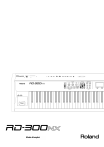
Lien public mis à jour
Le lien public vers votre chat a été mis à jour.